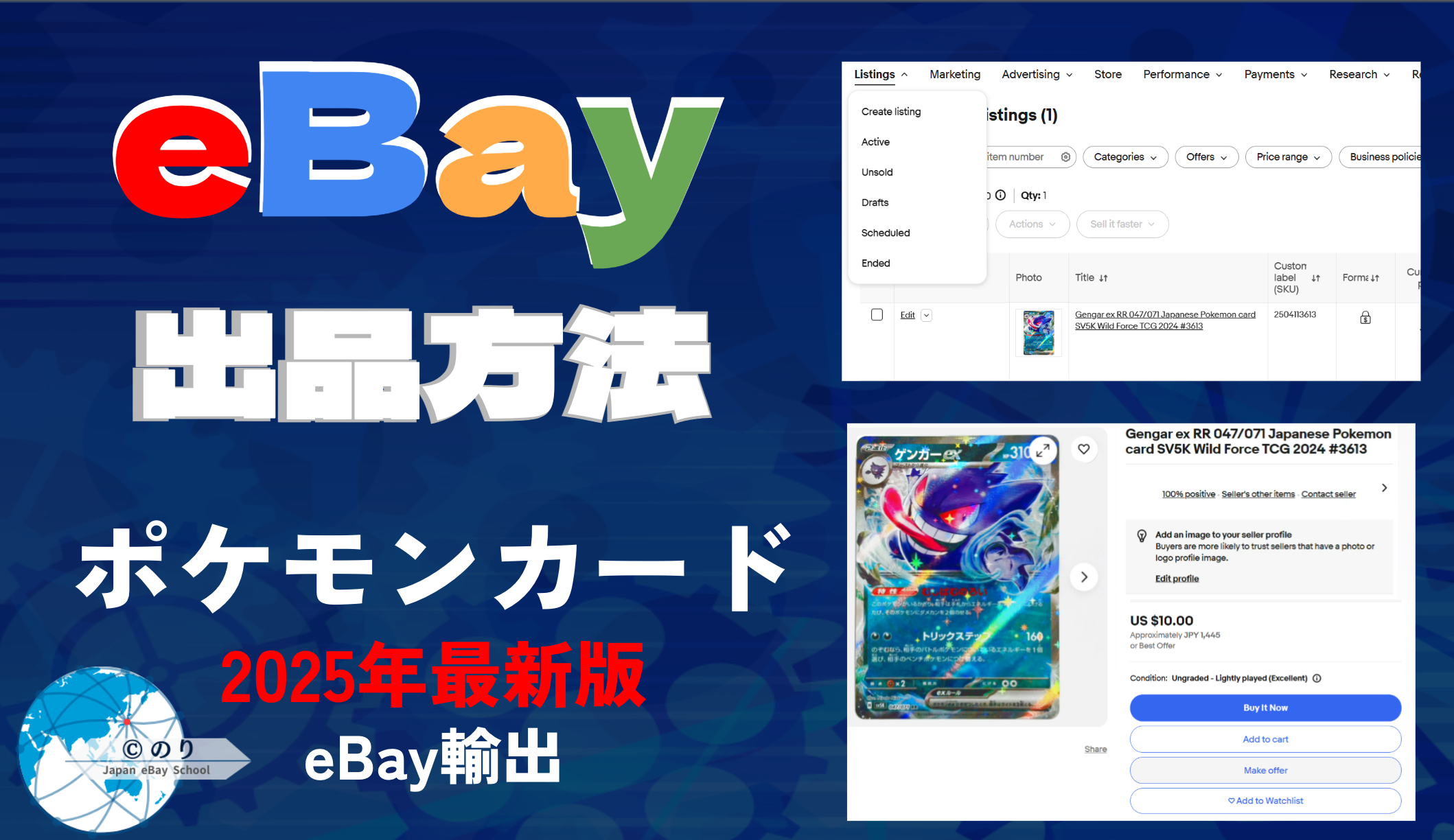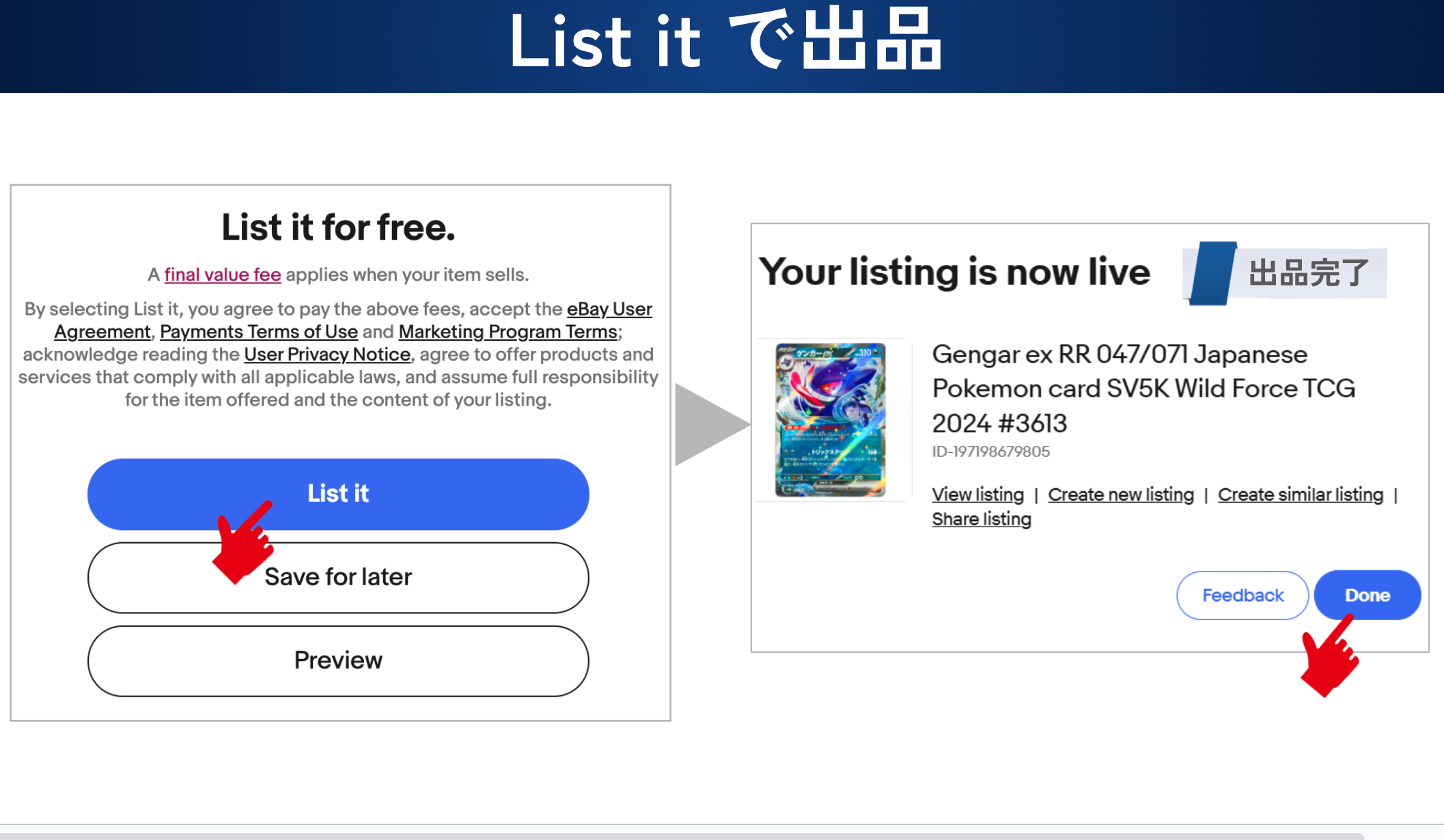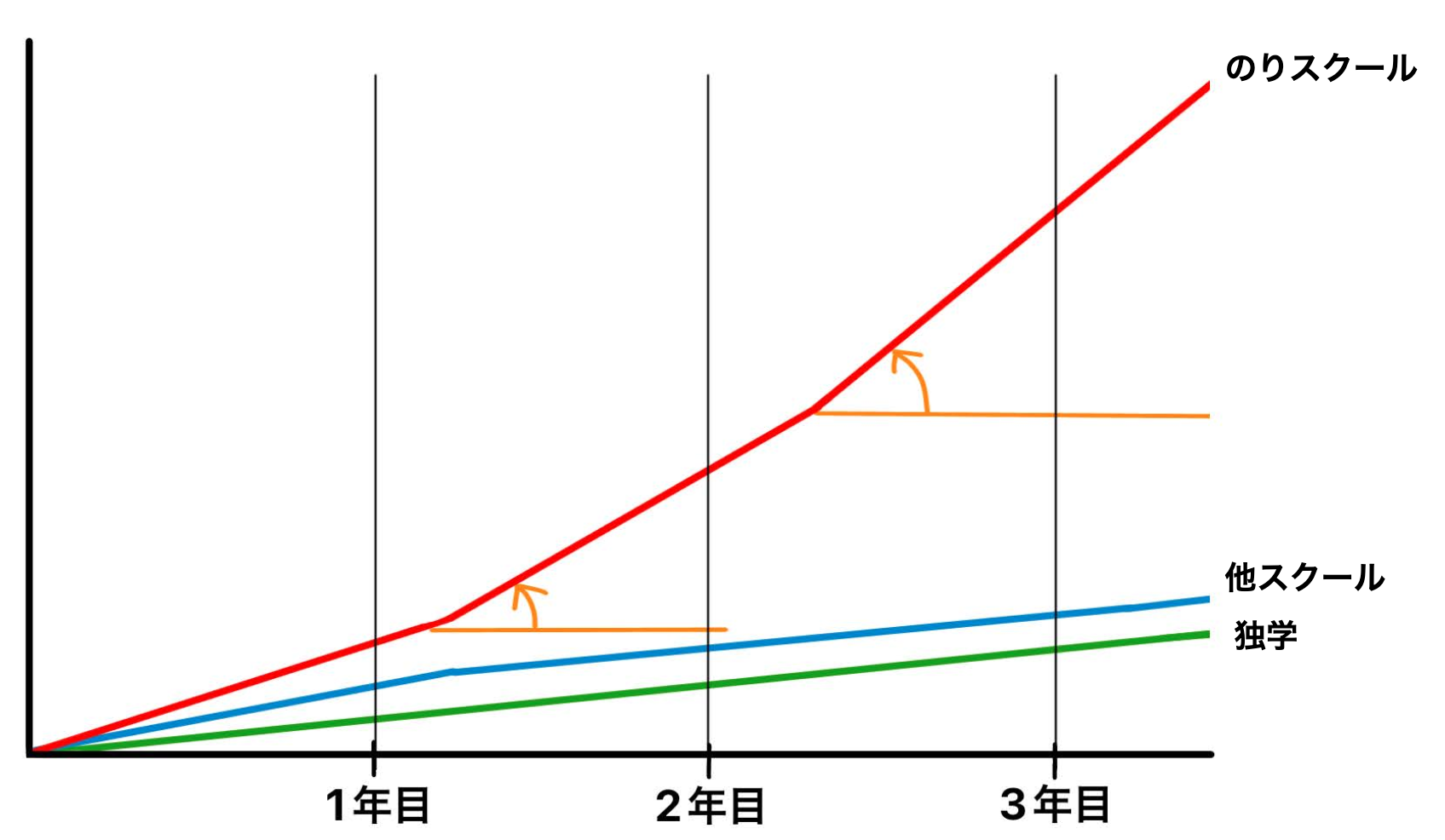eBay 貿易家 のり です。
今回は eBay の出品です。
私が実際に出品を実演しますので、一緒にやればあなたも出品できるようになります。
メルカリの出品画面と eBay の画面って似てるんです。
eBay 出品をビビる必要はありません。
もちろん、今回も完全に最新の画面です。
英語の部分も日本語で解説します。
*このブログ内の画像はワンクリックで拡大できます。


0からeBay輸出を始めて、収益を得られるようになる
「ebayのりスタートダッシュセット」を無料で配布しています。
必要な情報のほぼ全てが、一つにまとまっています。ぜひご利用ください。

実演の前に
トランプ関税発動ということで2025年5月2日以降、中国に対して関税が課されています。
Made in china 製品は、しばらく避けたほうがいいかもしれません。
日本から中国原産のものを送っても、中国と同等の関税がバイヤーさんにかかるかもしれないからです。
デミニミス廃止の影響
アメリカ政府は、2027年7月の廃止予定だった非課税基準額(デミニミス)ルールを2025年8月29日で前倒しで廃止と発表しました。
今まで課税を免除されていた1件あたり800USD 以下のものに対しても関税がかかります。
これにより、日本郵便はアメリカ宛引き受け停止を発表しました。
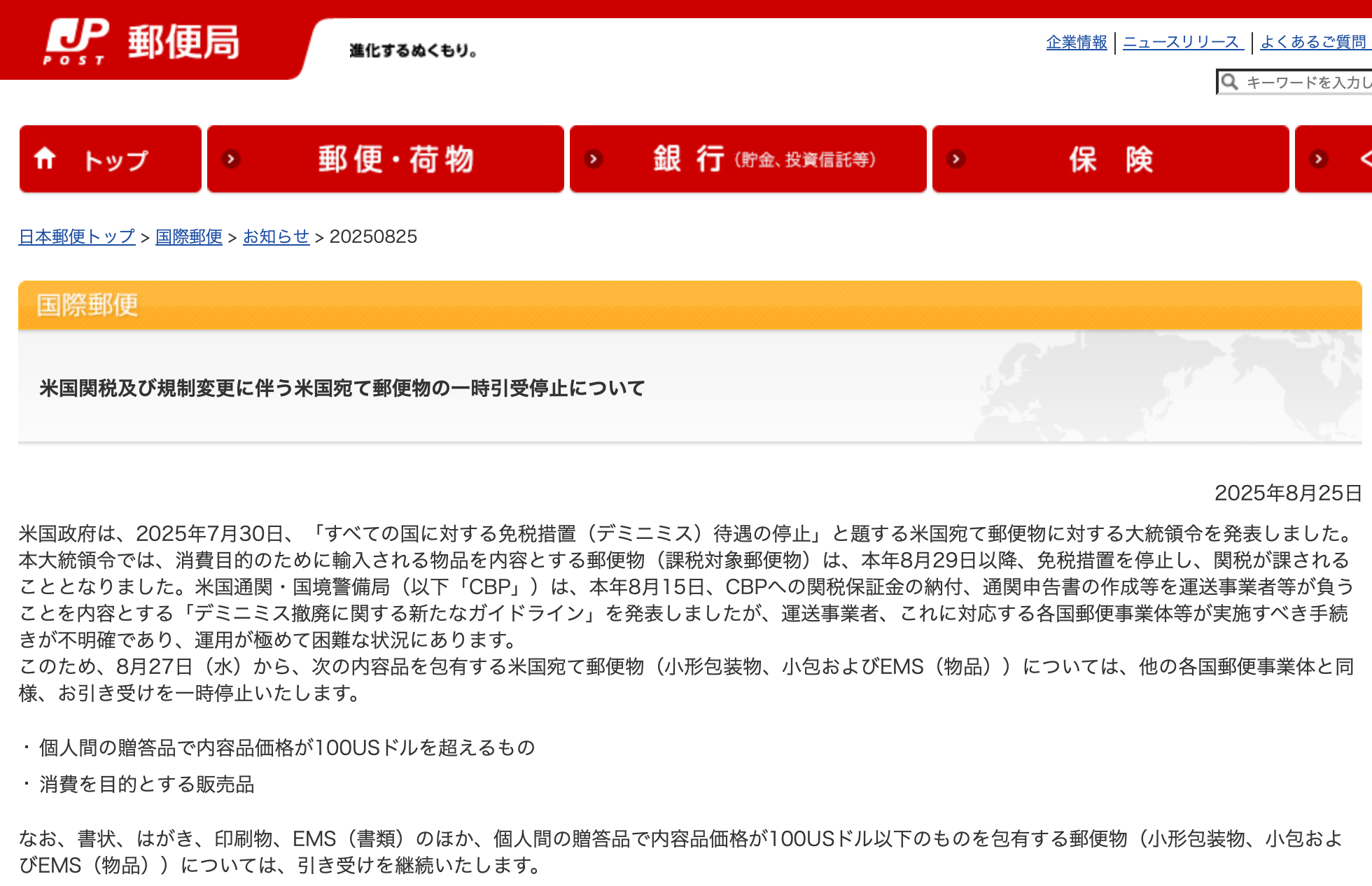
【引用元:日本郵便国際郵便お知らせ20250825】
現時点(2025年9月)での対応についてブログにまとめました。
情報は随時更新していきます。参考にしてください。

何故ポケカがいいの?
eBay 始めたての方は、ポケモンカードの販売が最適です。
小さくて軽くて壊れにくいので、比較的トラブルが少なく安心して送れます。
また、保管するときにも場所を取らないのも魅力の一つです。
そして何より、売れやすいです。
日本語のカードは日本でしか発売されていません。
ポケカを検索するときに必要なのが『ポケモンの英語名』『カード番号』です。
ポケモンの英語名は簡単に検索することができます。
オススメのサイトを記載しておきますので、活用してみてください。
【Bulbapedia (バルバペディア)】
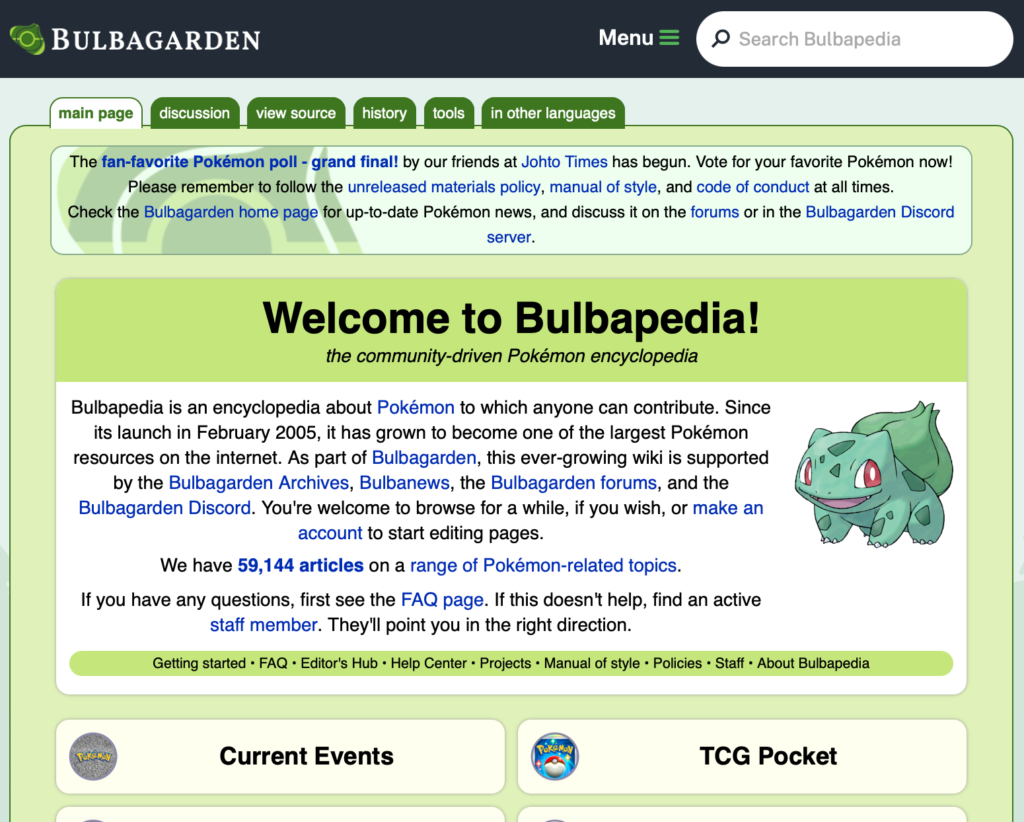
カード番号はカードの下部に記載されています。
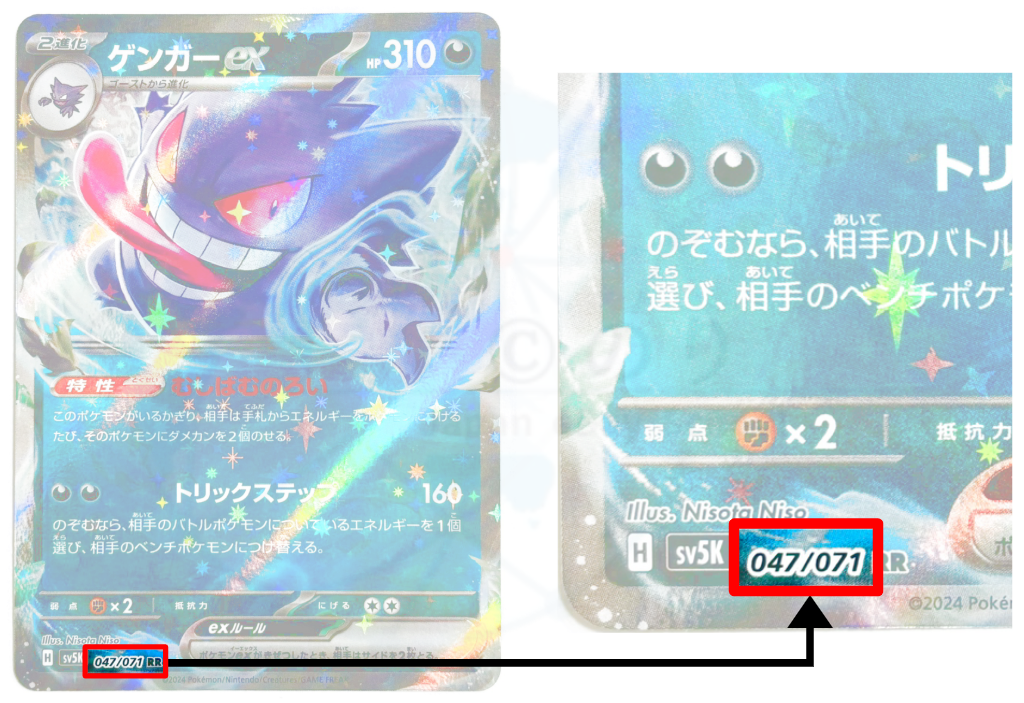
旧裏面のカードには番号の記載がありません。
番号はないけどこのカード知りたい!というときはシリーズ名などを入力して絞り込んでください。
出品実演
ebay.com にアクセスしましょう。
My eBay の Selling をクリック。
ebay.com > Selling
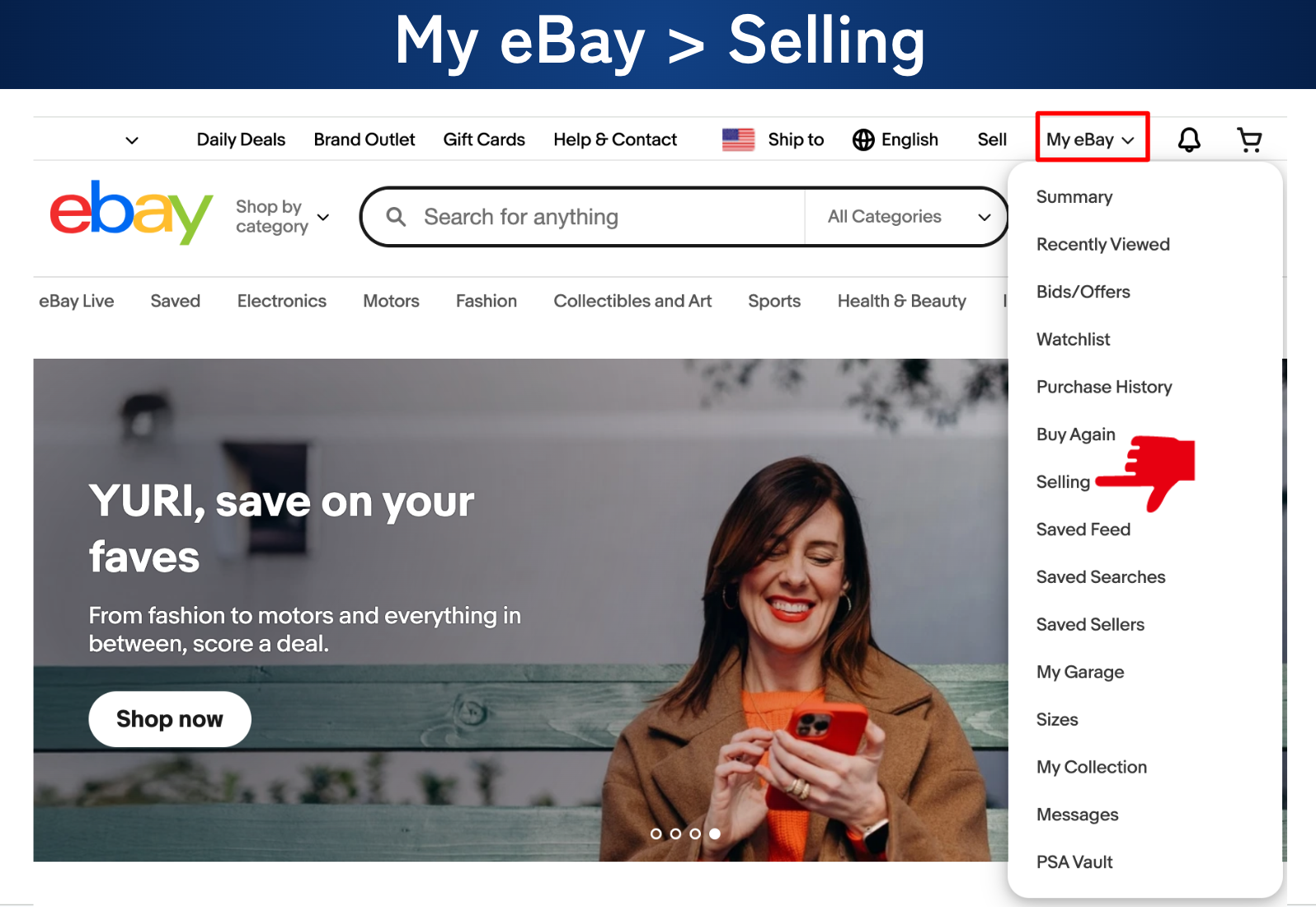
セラーハブにログインします。
Listings というところが、メルカリでいう出品ですね。
Create listing が出品を作るところなのですが、なんとここは使いません。
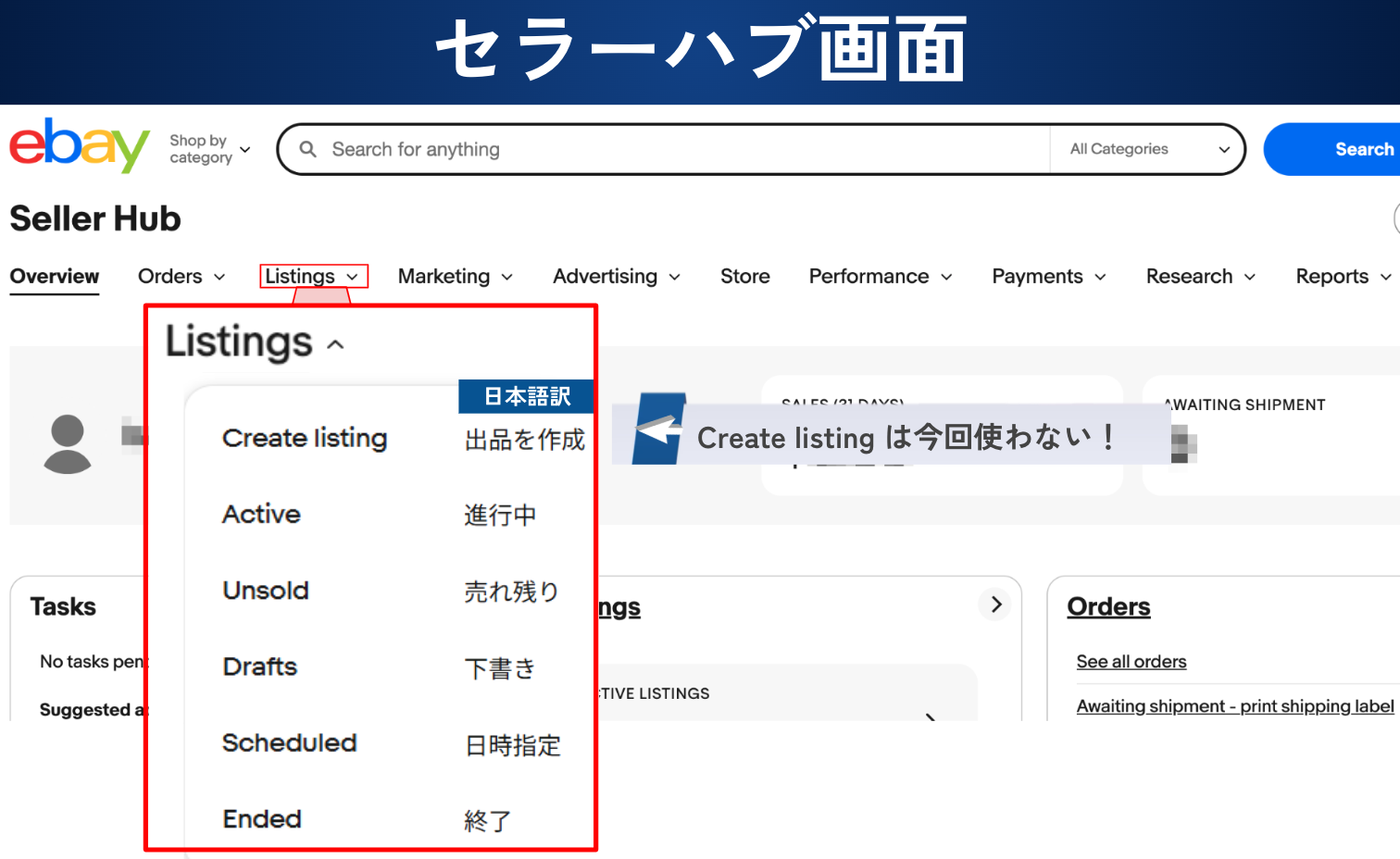
メルカリでいうコピー出品で、既に出品されている商品の情報を引き継いだ形で出品した方がはるかに楽です。
Product research へと進んでください。
ここに、コピー出品機能があります。
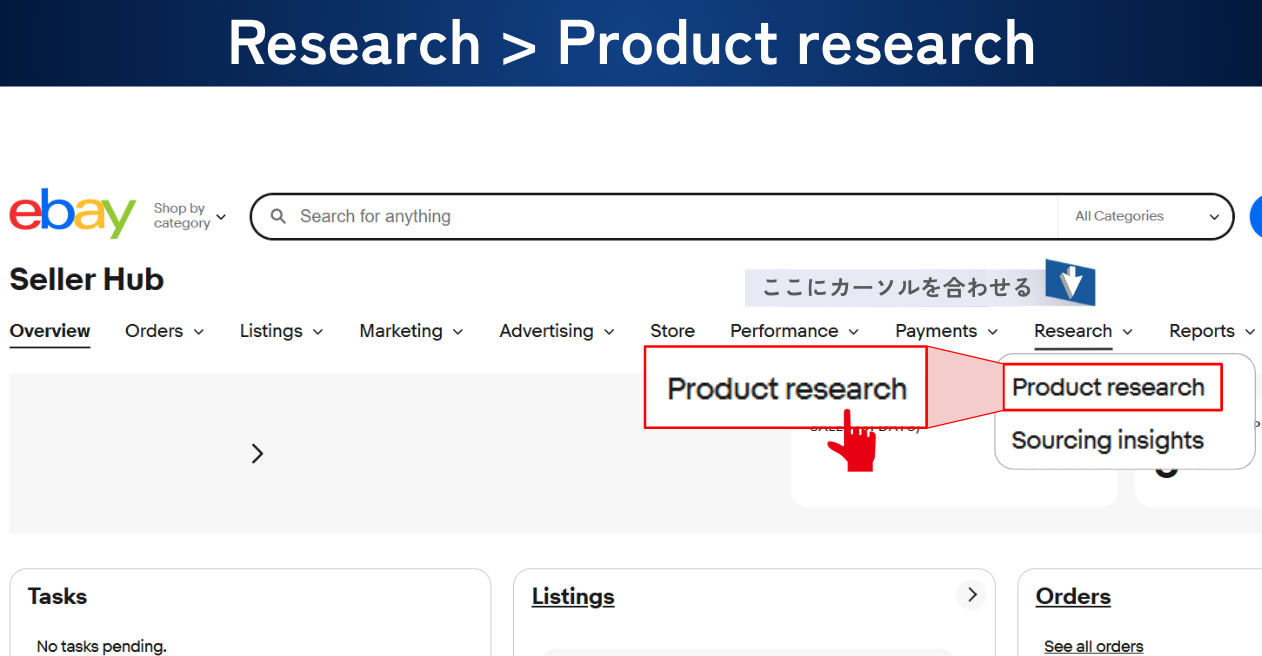
今回は例として、ポケカを出品していきます。
検索
ポケモンの英語名、カード右下にあるカード番号などの検索キーワードを入力し、Last 90 days を選んでください。
3年間分検索できますが、3年もいりません。90日で OK です。
Research を押します。
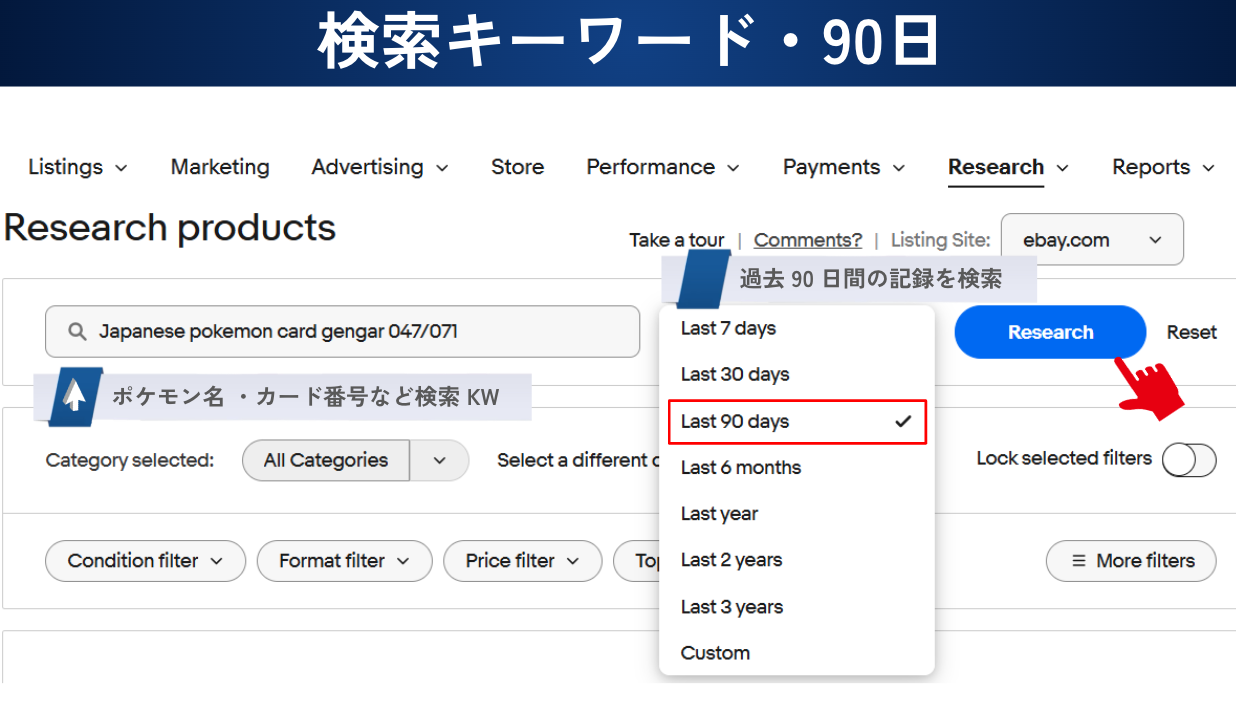
検索結果が出てきます。
この時に Sold(販売済)を選択して、売れたものに絞ります。
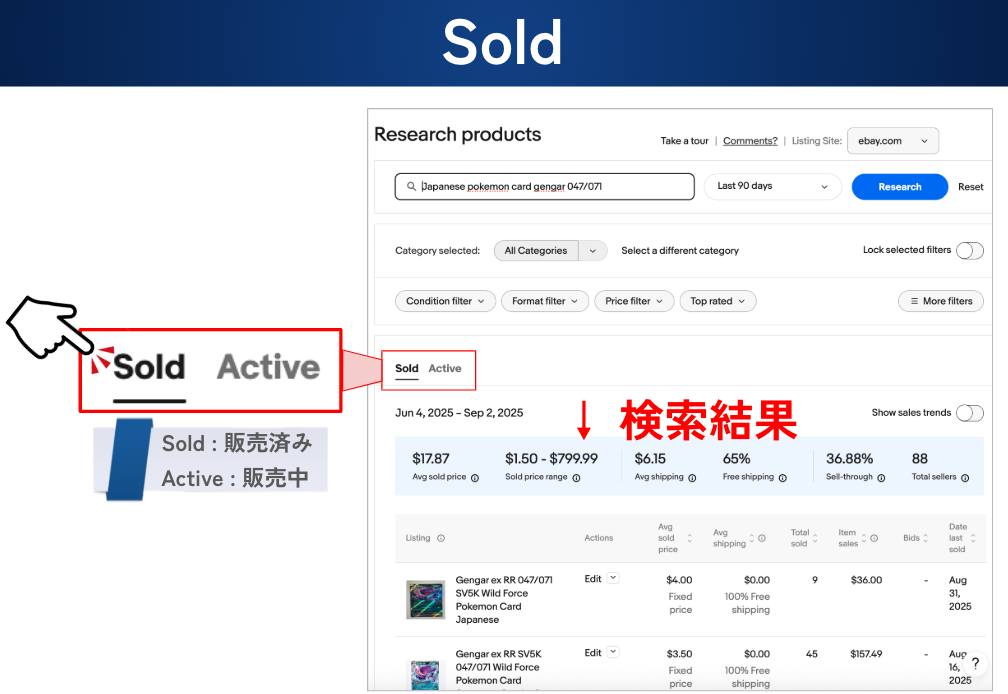
過去90日間で売れた商品がずらっと表示されています。
Edit か隣のボタンをクリックすると、Sell Similar と出てきます。
ここがメルカリでいうコピー出品の機能です。
出てきた履歴で、自分が出品するものと同じ・似ているものをクリックしましょう。
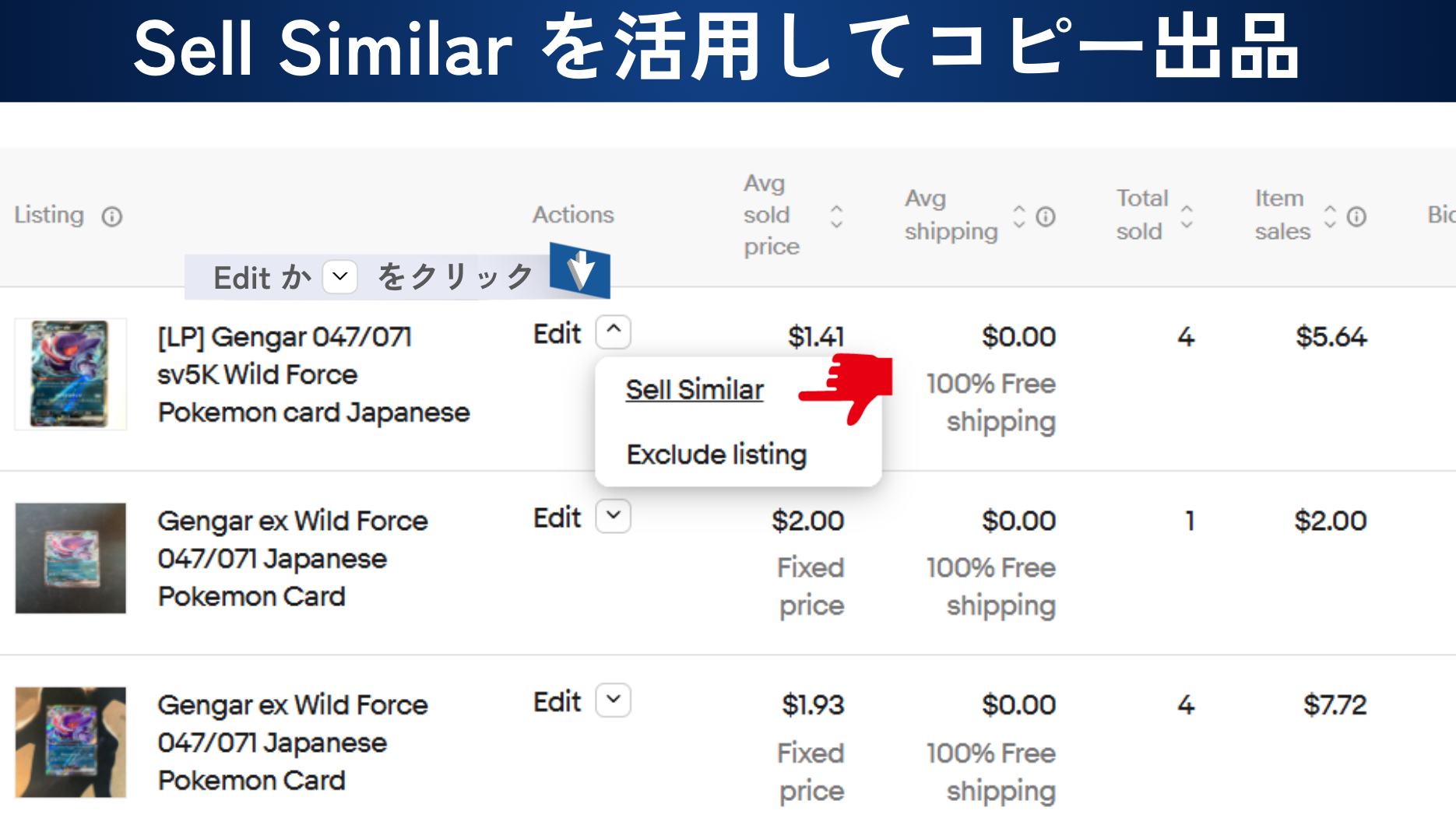
出品ページ設定
Sell Similar をクリックすると、出品ページが出てきました。
画面右上の Settings をクリックすると、Variations のところがオフになっていると思います。
Variations は、例えば服のサイズや色などのバリエーションを分けて出品する機能のことです。
今回の出品では使いませんが、eBay の初期設定ではオフになっているのでオンにしておきましょう。
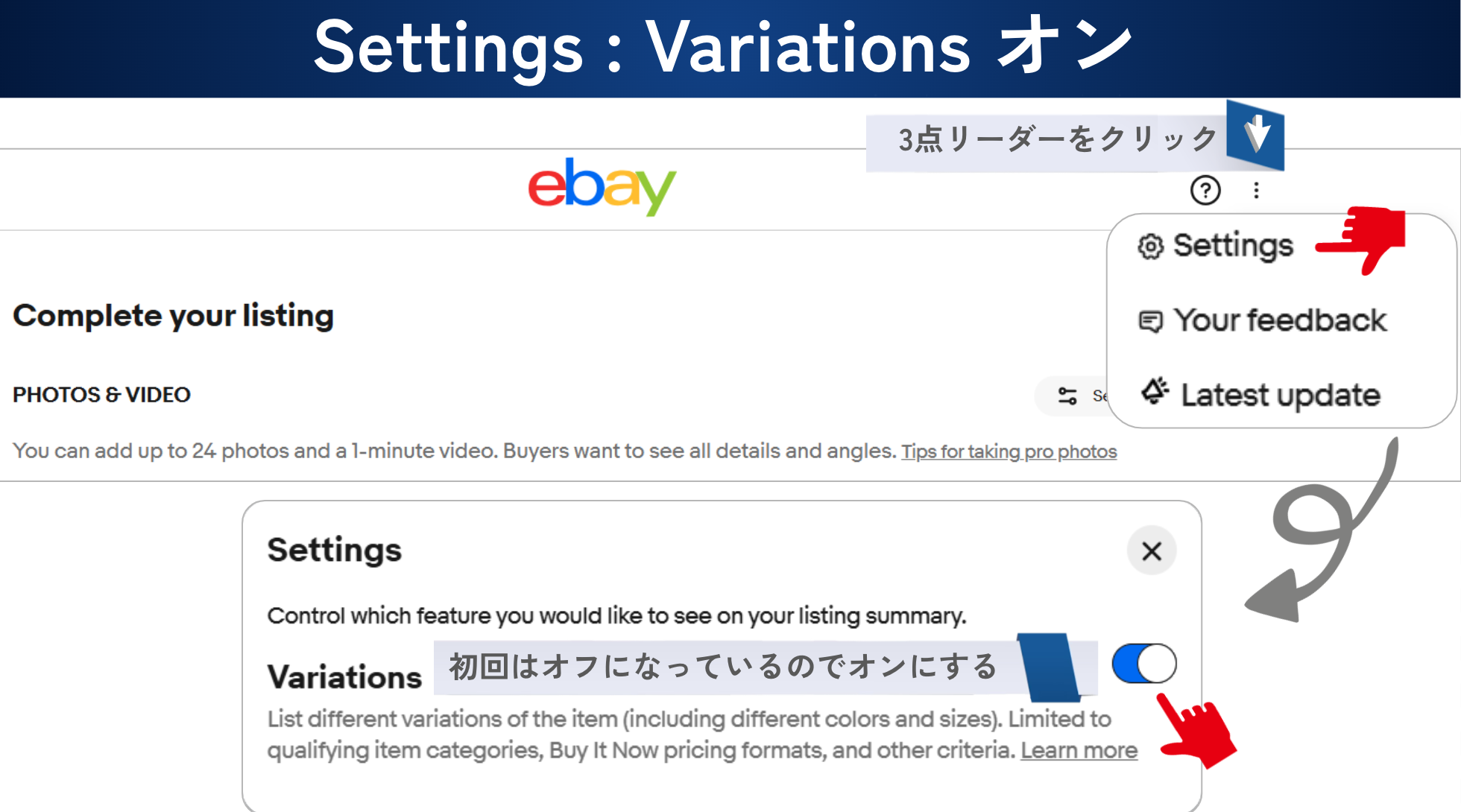
続いて See photo options をクリックします。
ここも初期設定では利用できなくなっています。
上の2つをオンにしましょう。
これで、スマホやネット上から画像をアップロードできます。
1番下の Gallery Plus は、有料の機能です。
大きな写真を掲載できると言う機能なのですが、ここはオフで大丈夫です。
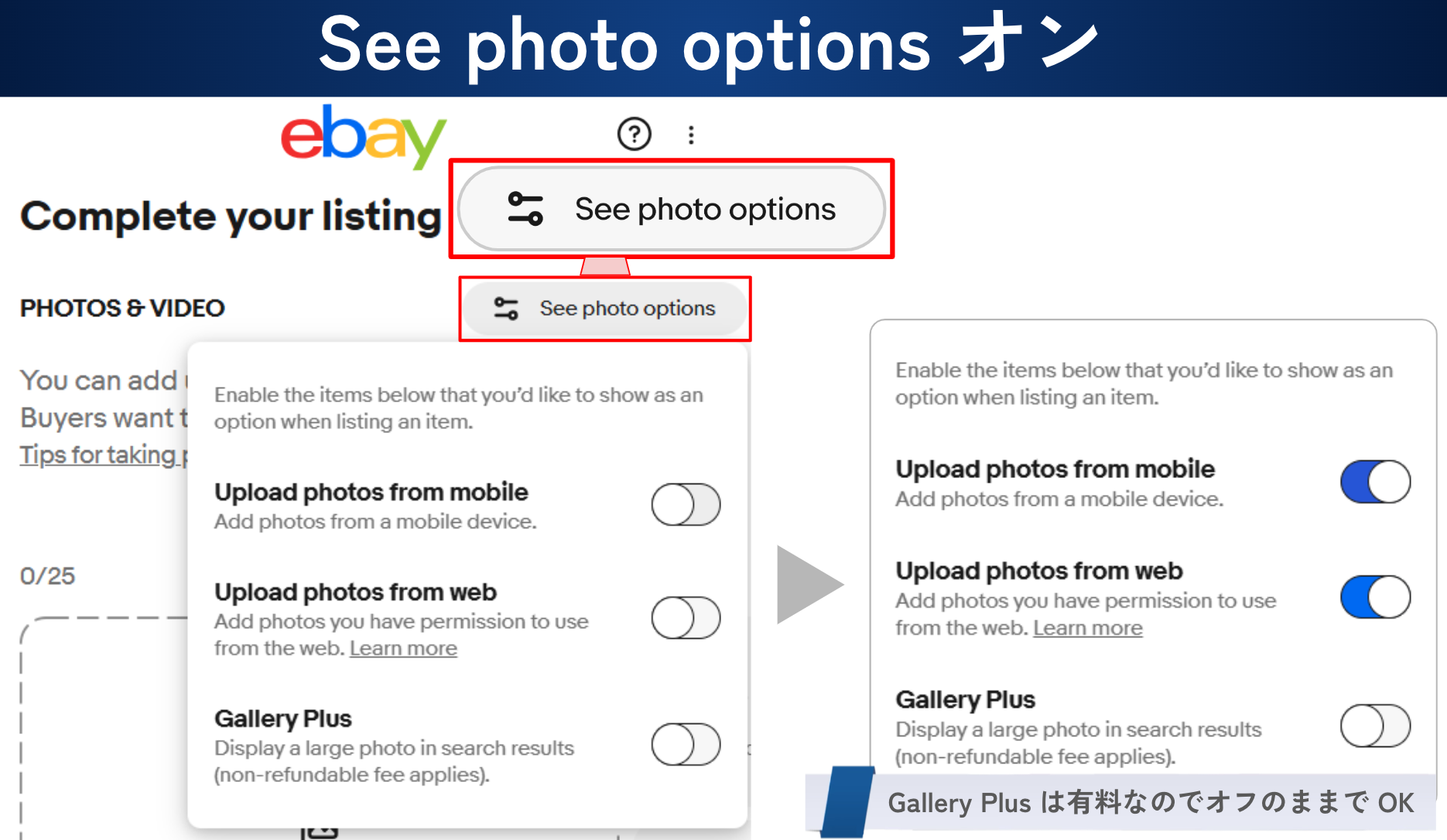
写真
写真をアップロードしましょう。
先ほど設定をオンにしたので、computer・mobile・web からアップロードできるようになっています。
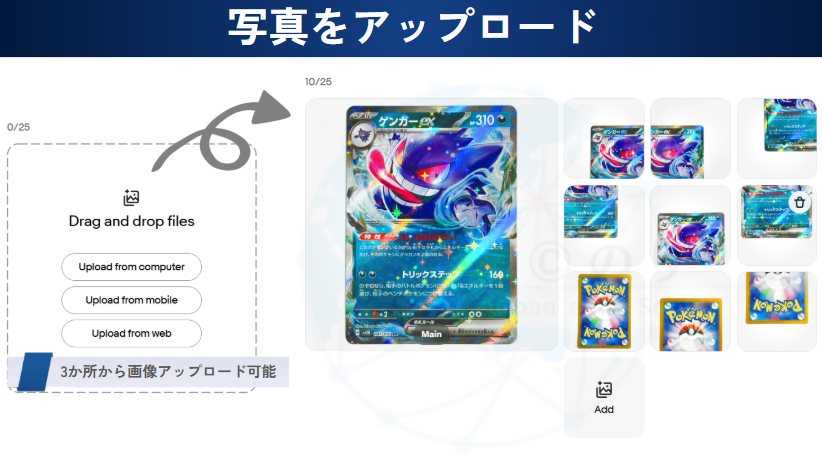
Item title
続いてタイトルを調整します。
ここをミスするだけで売れないので、精度高くいきます。
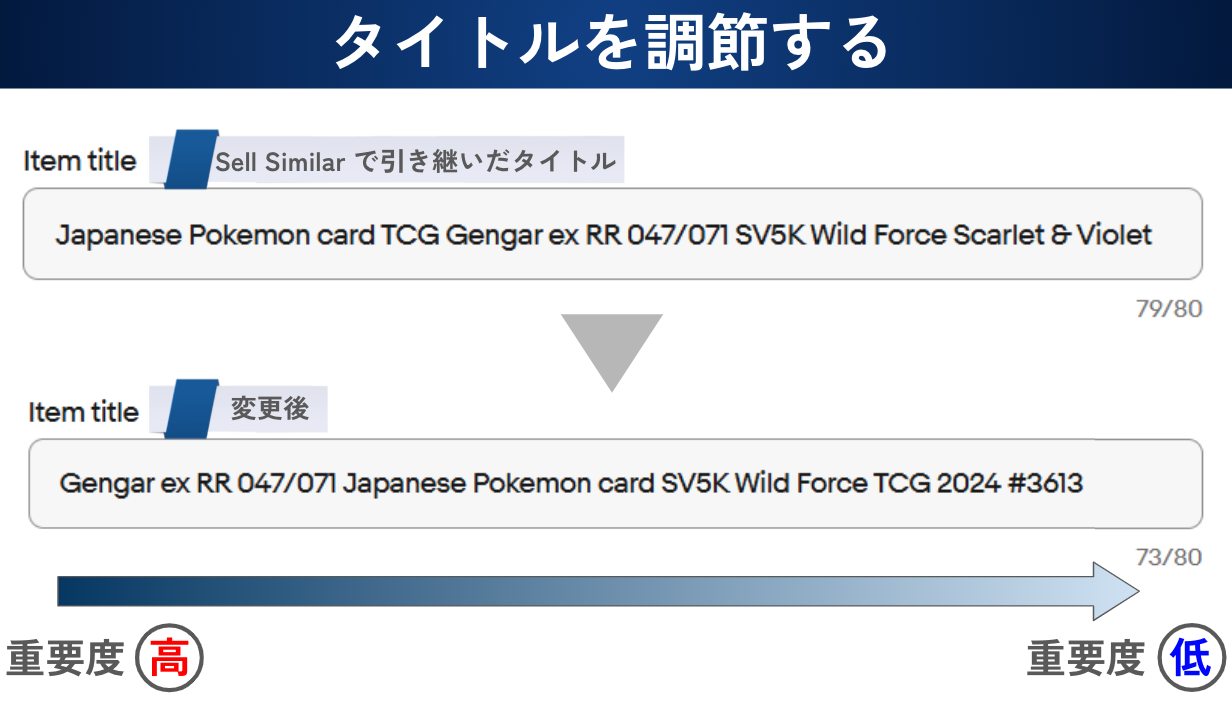
Sell Similar だと、タイトルを引き継げるのでゼロから作る必要はありません。
左から重要なキーワードを入れていくルールがあります。
カード名・カード番号等を入力します。
単語の先頭は大文字、それ以外は小文字が良いです。
単語と単語の間隔は、半角スペースが推奨されています。
75〜80文字くらい埋めるとより売れやすくなるようです。
コレクション名やカードの特徴を、タイトルに入力しましょう。
わかりやすく、検索されやすいワードを意識してください。
タイトルは、タイトル + 管理番号がベストです。
eBay では、同じタイトルで複数商品の陳列は NG となっています。
バイヤーが検索した時に、同じセラーから同じタイトルのものが出品されていると、どれを表示したらいいのか eBay 側が迷ってしまいます。
もし仮に eBay の女神様がいるとして……

といった感じで、 重いペナルティを課されます。
これを知らないと、売れないアカウントの完成です。
日本人セラーの相当数が、このやっちゃいかん重複出品をして無駄な出品をしています。
管理番号は、重複を避ける仕組みです。
・Sell similar で引き継ぐ。
・重要なキーワードを左から。
・同じタイトルの出品は避ける。
タイトルに管理番号をどうしても入れたくない方もいるとは思います。
知らず知らずのうちに重複出品とならないように、タイトルをうまく変えてくださいね。
Subtitle
サブタイトルは記入しなくてOK です。
お金がかかってしまいます。
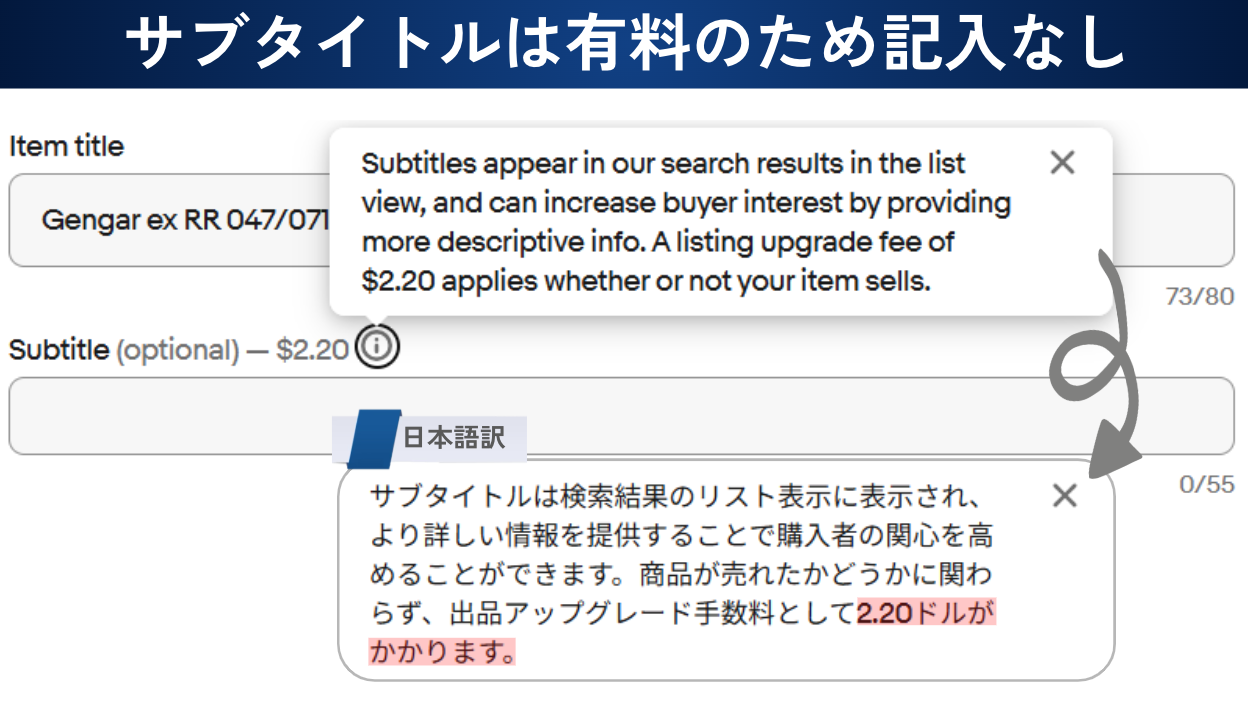
SKU
Custom label(SKU)と言うのは、出品者のメモ欄です。
お客さんからは見えません。
今回は、2504113613 という SKU を作成しました。
2025年4月11日を表す250411を記入します。
この後に続く3613という番号ですが、バーコードのある商品は下4桁を入力しています。
今回はバーコードがないので、他の商品と被らない数字を記入しました。
SKU は、唯一無二のものを用意すると管理しやすいです。
数字だけでなく、ローマ字も入力できますので、保管の場所などを表すアルファベットなどを記入しても良いです。
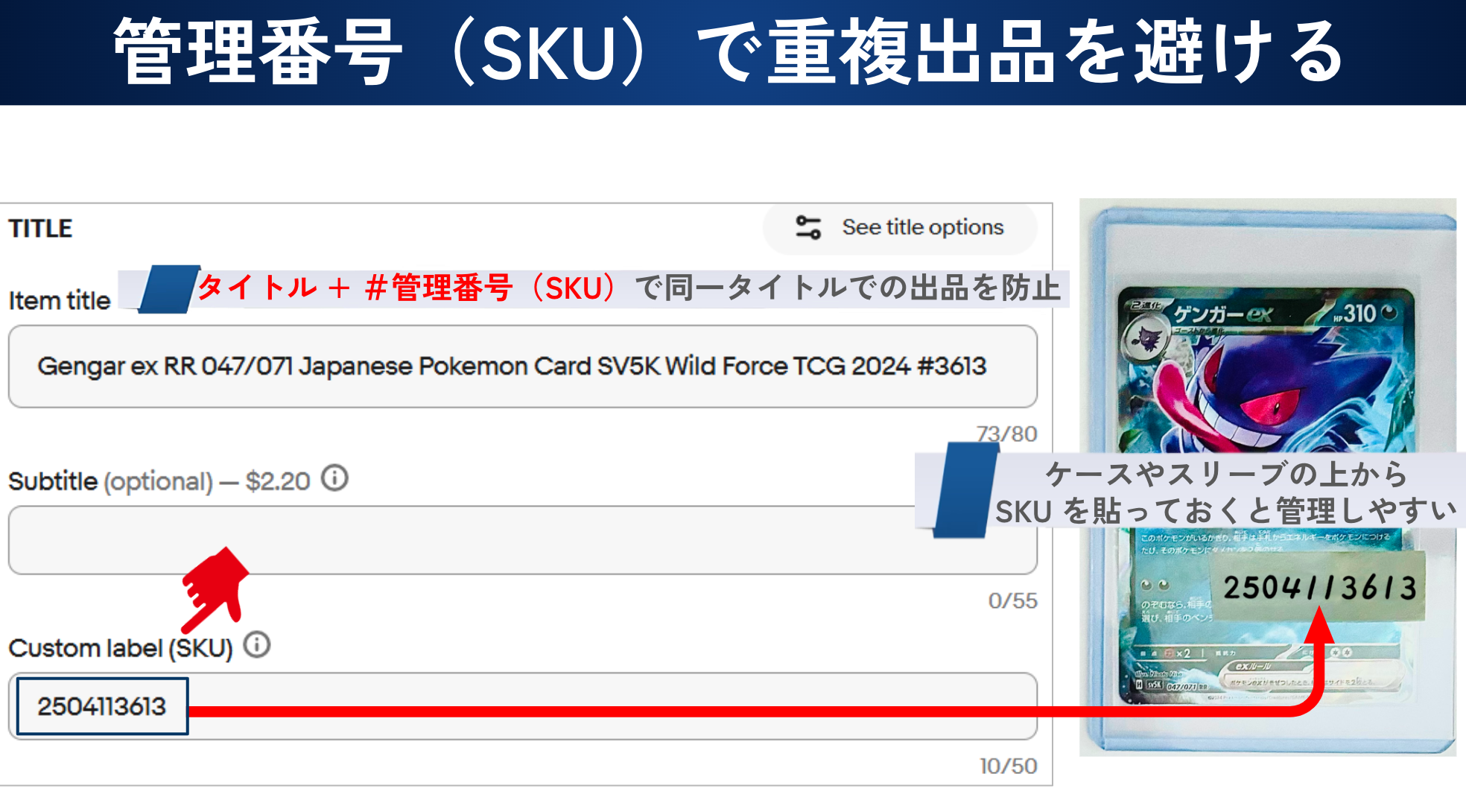
ITEM CATEGORY
続いてカテゴリーです。
今回のポケモンカードは CCG コレクタブルカードゲーム(Collectible Card Game)で、引き継いだ情報が正しいのでこのままでいきます。
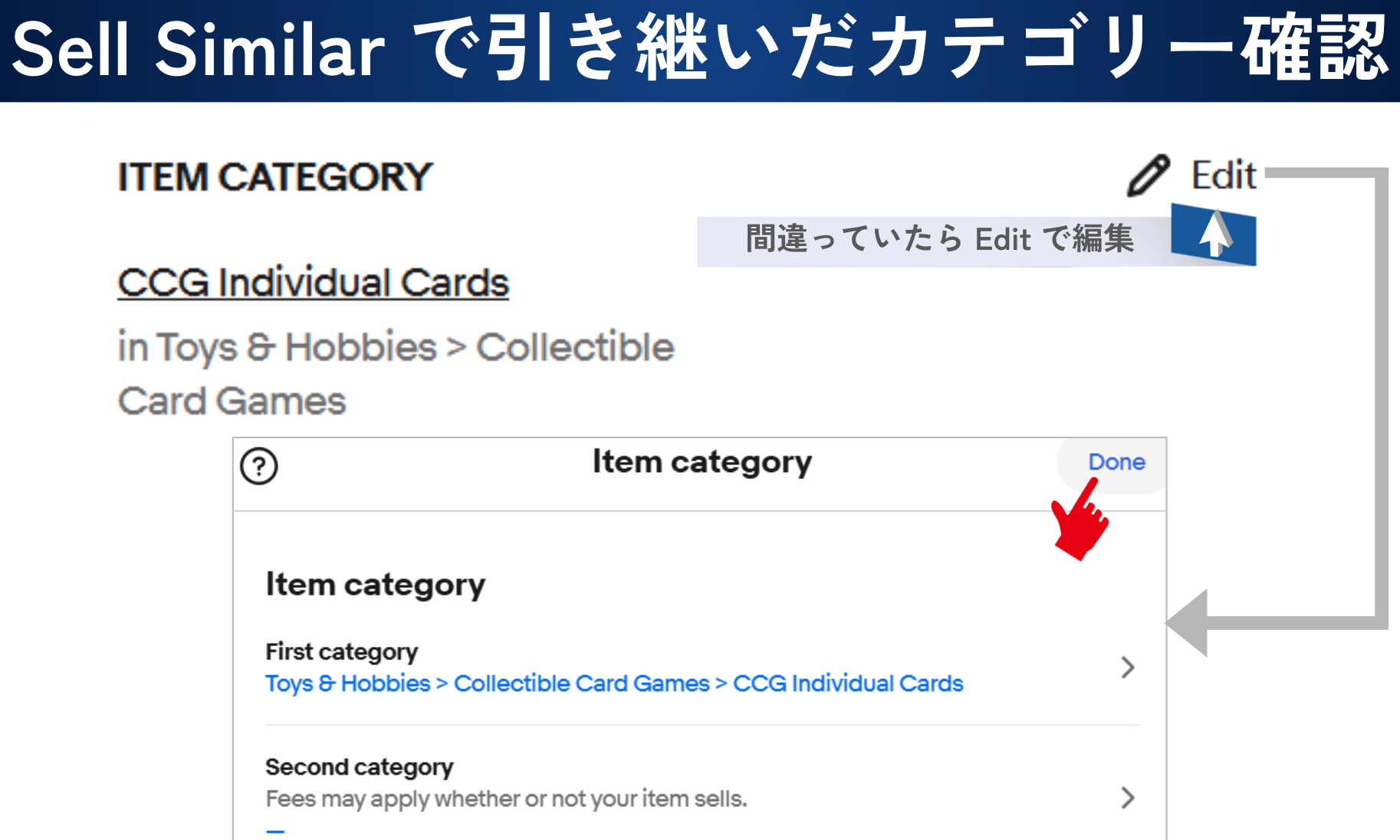
もし間違っていたらカテゴリーは Edit から変更してください。
正しいものを選択した後、右上の Done をクリックすれば設定が適用されます。
ITEM SPECIFICS
Required と書かれているところが必須項目です。
この必須項目に関しては必ず埋めたほうがいいです。
続いて Additional のところを見ていきます。
ここは無理に全部埋めなくても大丈夫です。
わからない項目は、他のセラーさんの出品物を見て正しいものを選んで記入しましょう。
UPC は、バーコードがある商品ならバーコードの番号です。
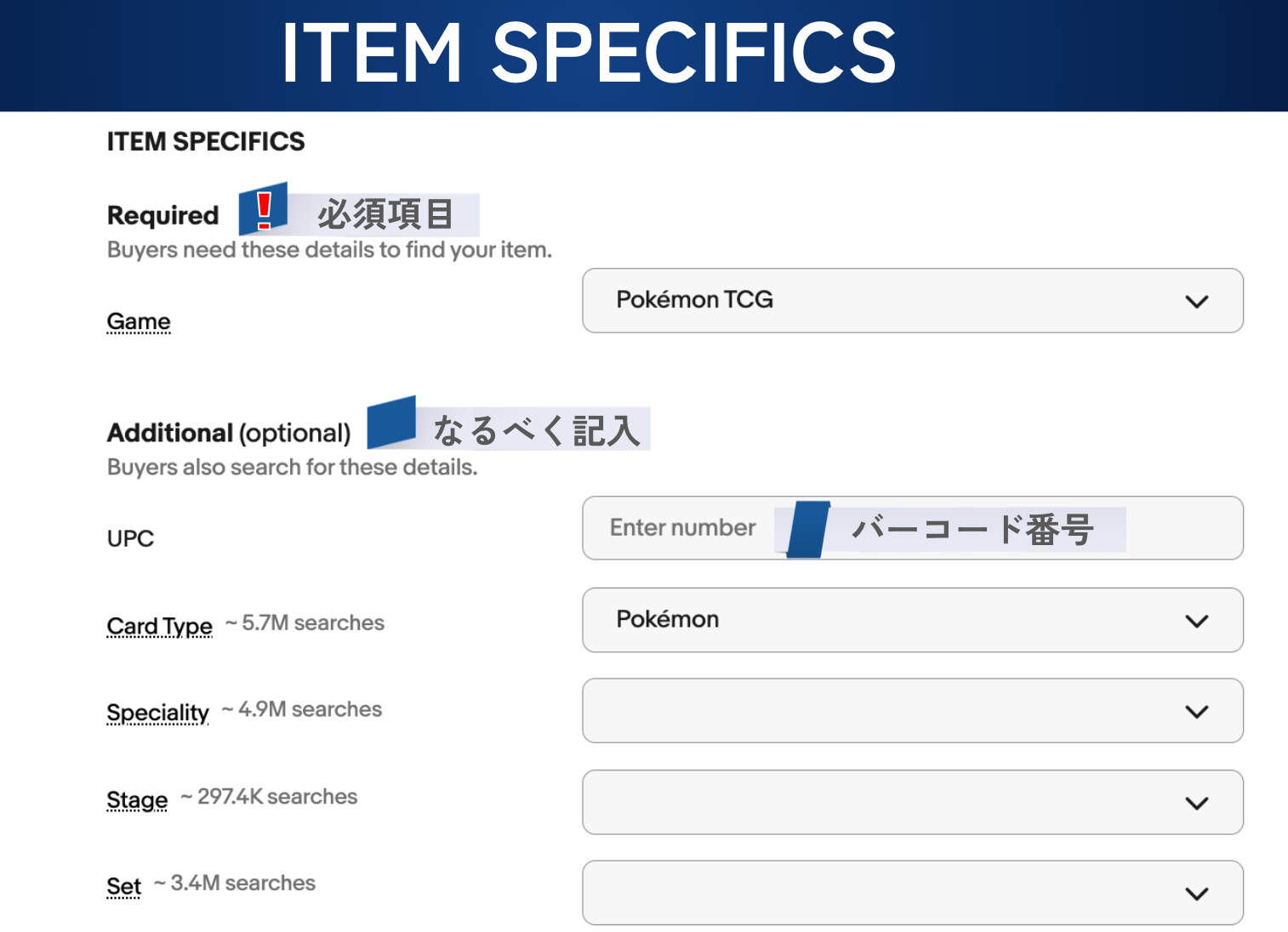
以下は上の画像の続き( Additional の続き)の一例ですが、項目が多いです。
Sell Similar を使うと ITEM SPECIFICS の情報も引き継いでいます。
自分で入力する必要はありません。かなり楽です。
MPN は、簡単にいうとメーカーの製造番号です。
わかれば記入しますが、わからないことの方が多いので Does not apply と入力すると良いです。
ここに一手間かける価値はあります。
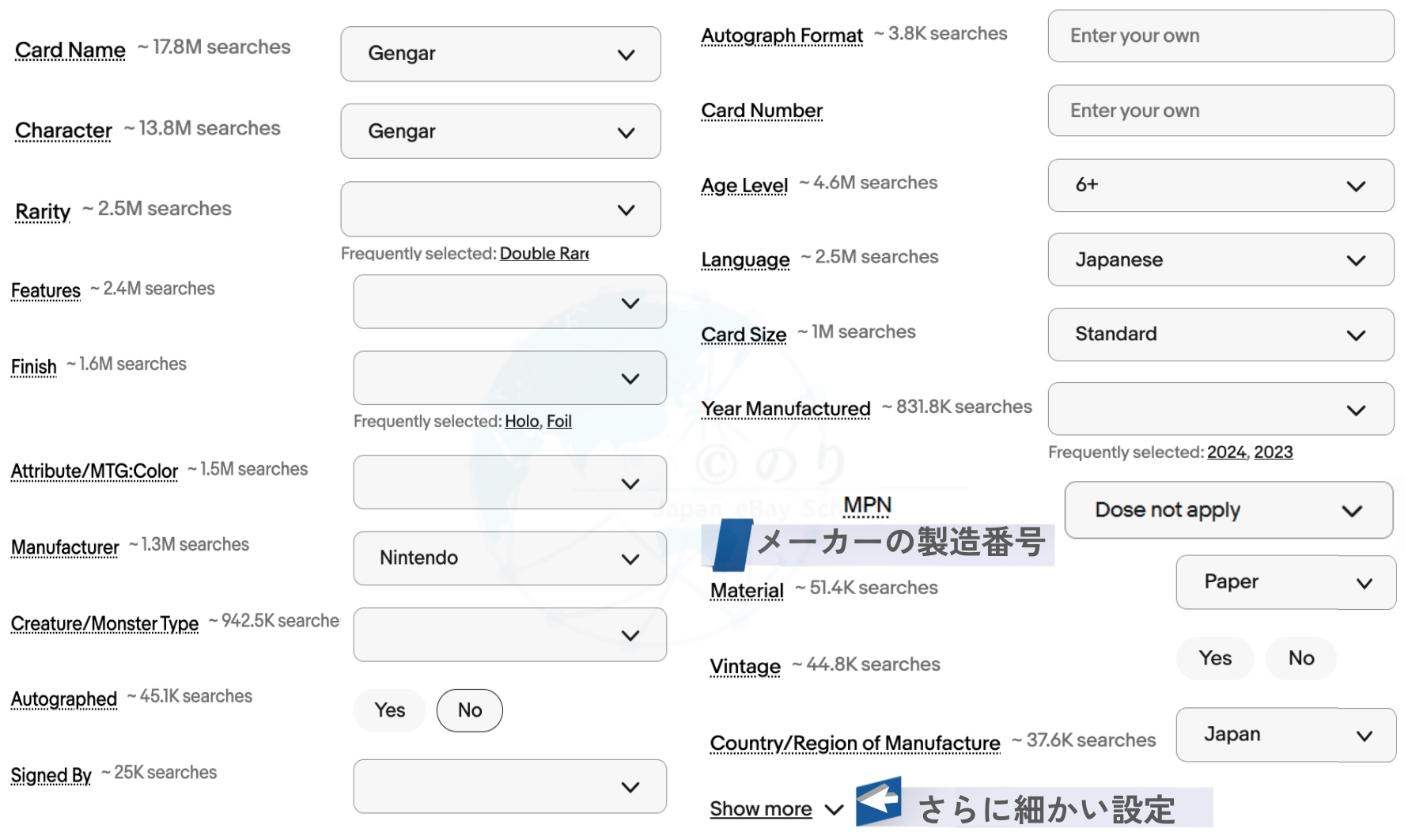
引き継いだ項目なので、上記と全く同じになるわけではありません。
項目を追加する場合は Show more > + Add custom item specifics から追加可能です。
VARIATIONS
VARIATIONS は、「複数のバリエーションの商品を、複数数量・固定価格で 1 つのリストに掲載し時間と費用を節約する」という項目です。
Edit をクリックすると色々と出てきます。
今回は使いません。
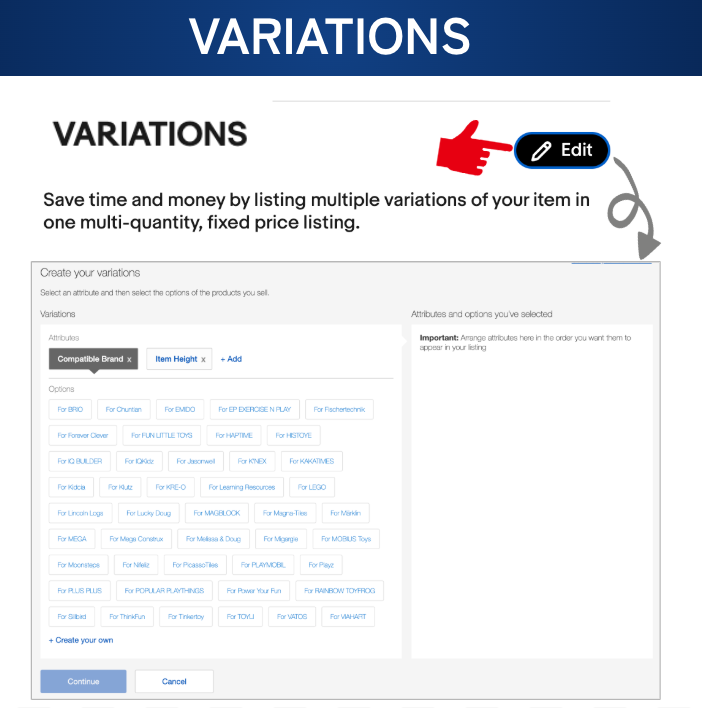
CONDITION
こちらでは商品の状態を選択します。
日本語訳も載せておきます。
鑑定に出している場合は「専門家によるグレード」を選びます。
そうでない場合は下の「未評価」をクリック。
今回は鑑定に出していないので未評価で進めていきます。
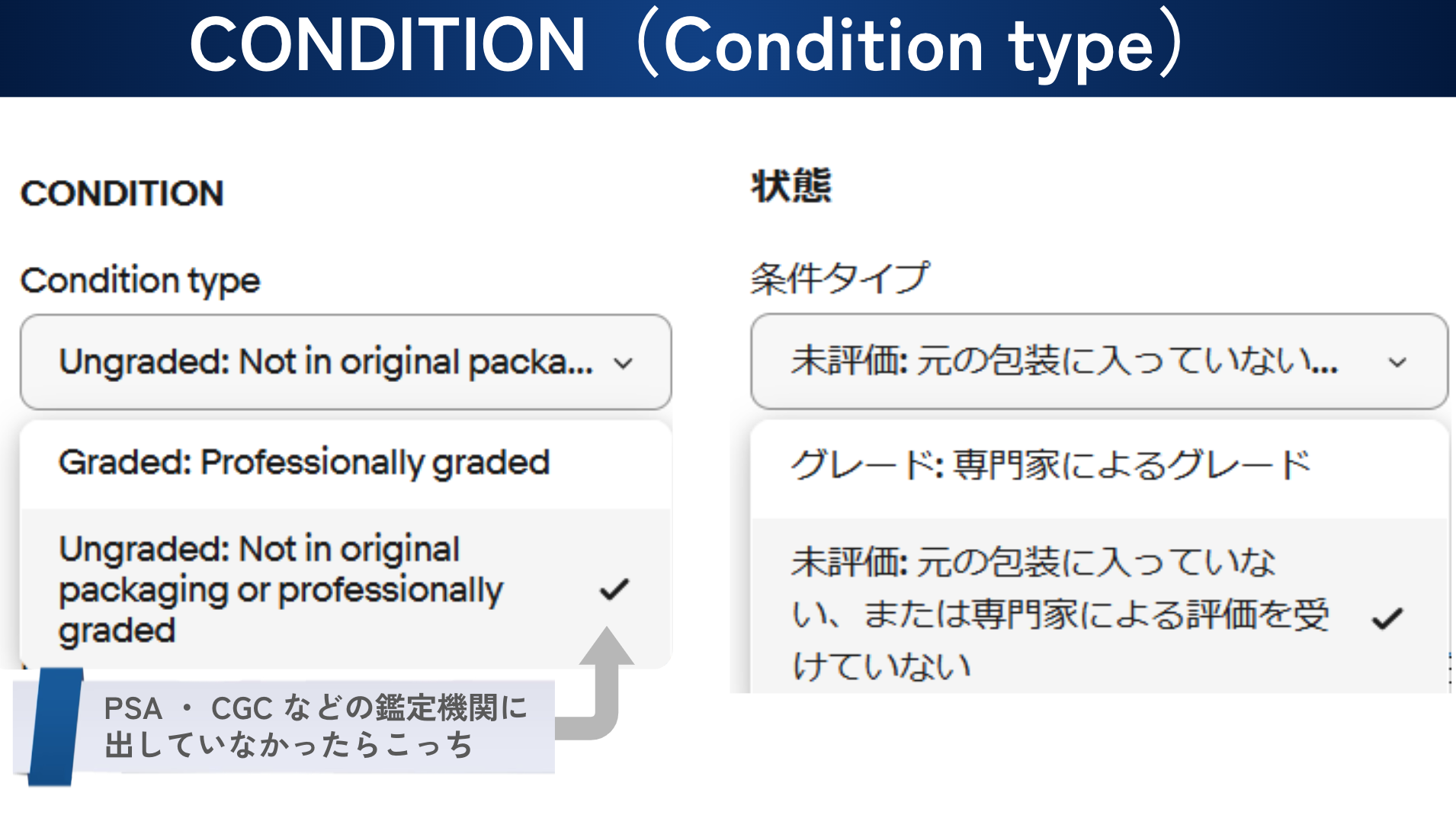
未評価をクリックしたら Card Condition を選択します。
ここではグレードを選択します。
グレードとは商品の状態をランク付けしたものです。
グレードの指標を下段に記載しておきます。
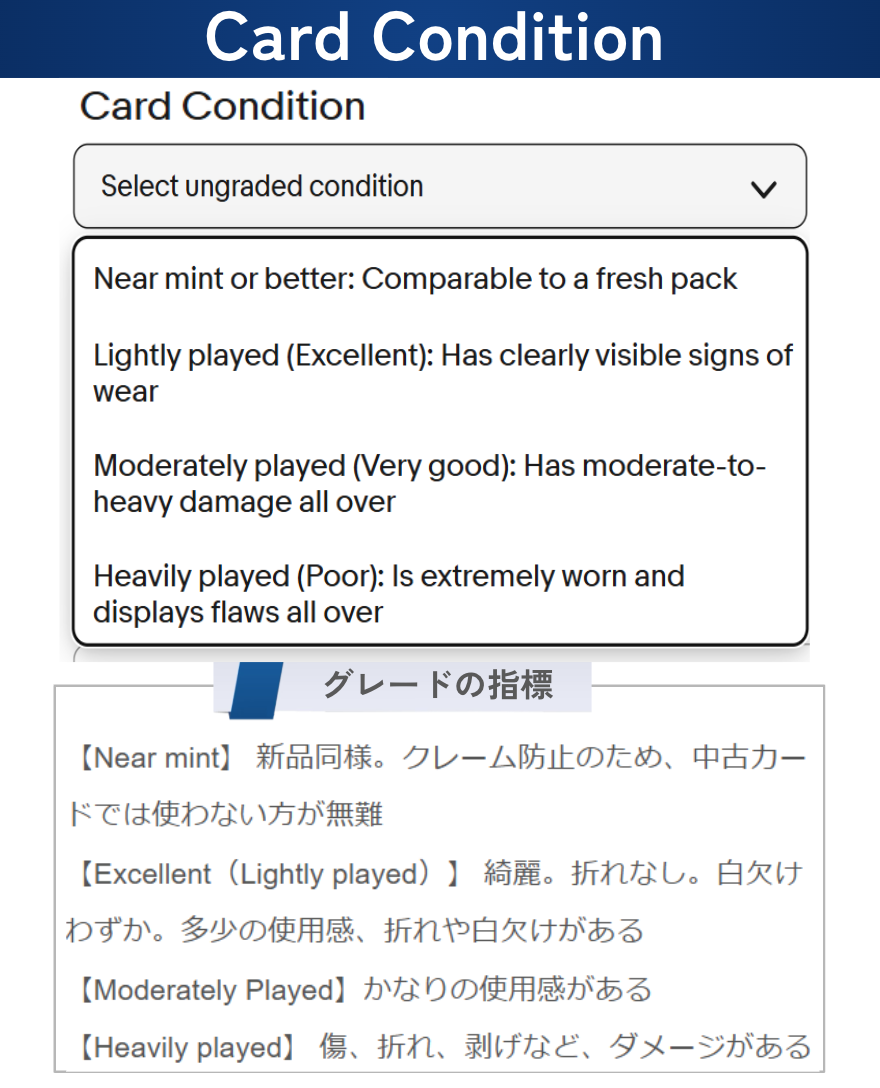
グレードについて細かく解説したブログもあります。
このグレードはポケカだけでなくカメラにも適用されていますが、同じ言葉でもカテゴリーによって意味合いは違います。
そちらについても詳しく解説しておりますので、後ほどぜひ見てみてください。

DESCRIPTION
DESCRIPTION とは商品の説明です。
取引のルール等を記入した方が良いので、何らかのテンプレートを使うと良いです。
今回は私が作った eBay テンプレート無料保存版 を使って実践していきます。
このテンプレートは、モバイル端末・PCの両方に対応しています。
2025年8月29日からの米国向け DDP 対応も追加してあります。
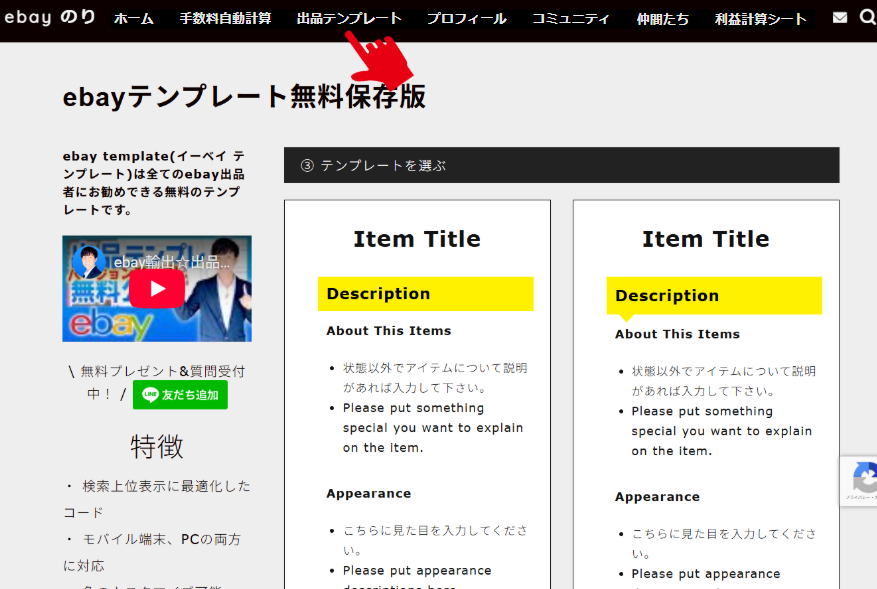
まず、Show HTML Code にチェックを入れます。
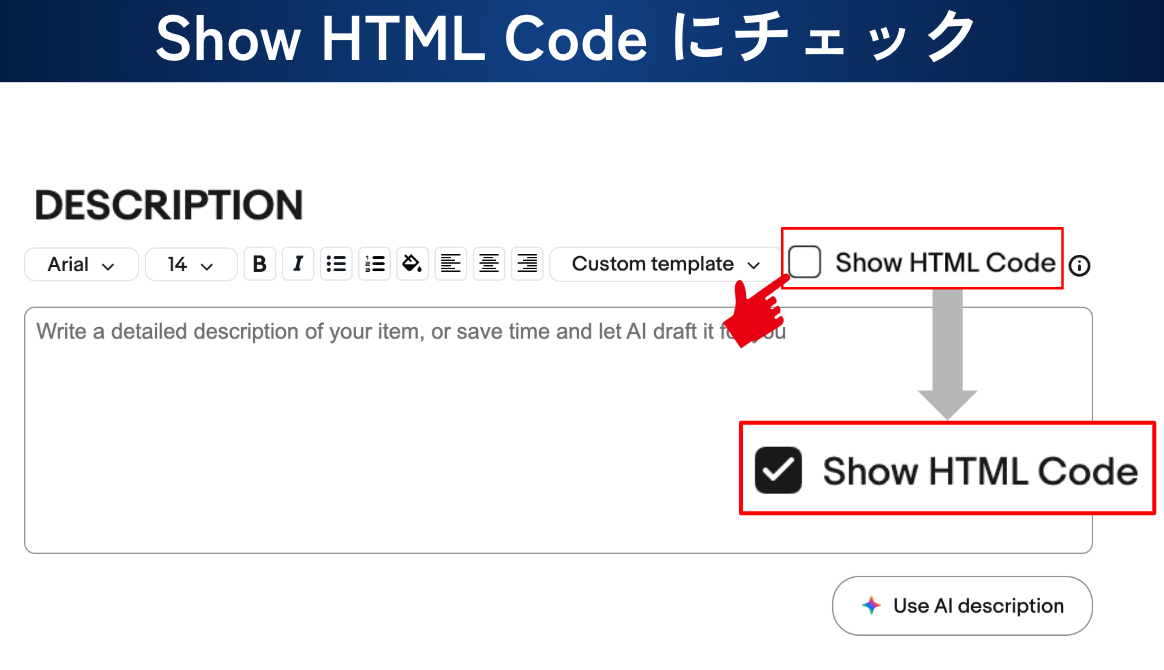
次にテンプレートサイトでテンプレートを選択します。
使い方は簡単です。
文章の種類・枠の色・テンプレートを選んでコードをコピーしてください。
出品画面の色で、売れ行きに差はありません。
好きな色で大丈夫です。白黒でも OK です。
デザインでも差は出ません。好きなものを使ってください。
いくつか文章の種類がありますが、英語標準遠隔地料金ありを選びます。
日本語が載っているテンプレートは、日本語を消すのが手間なので選びません。
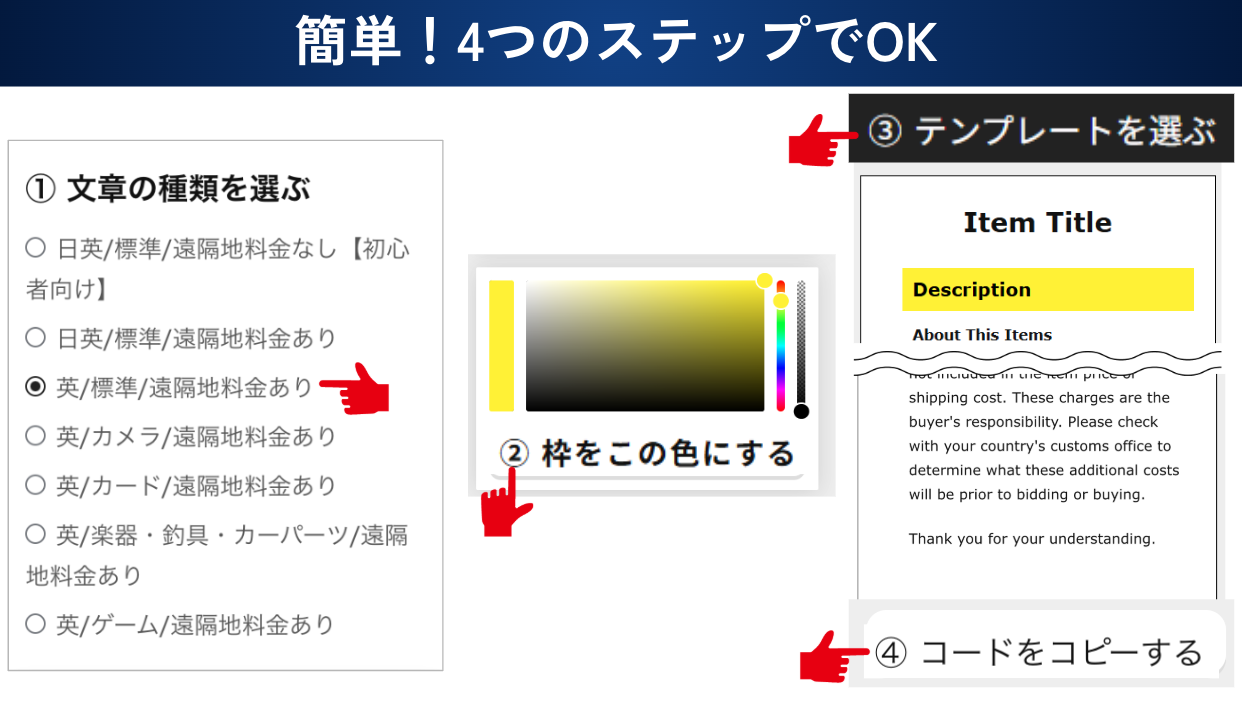
コピーしたコードを DISCRIPTION に貼り付けます。
先ほどチェックを入れた Show HTML Code のチェックを外します。
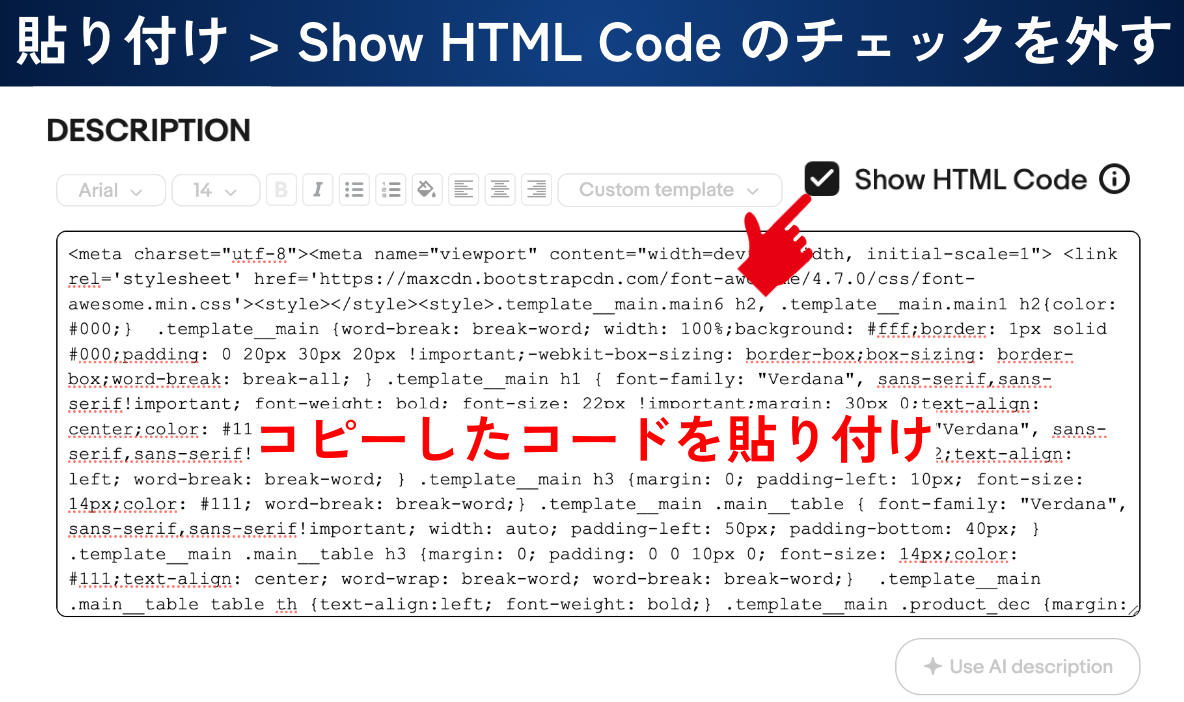 チェックを外すと、コピーしたテンプレートがプレビューで見た時のように反映されました。
チェックを外すと、コピーしたテンプレートがプレビューで見た時のように反映されました。
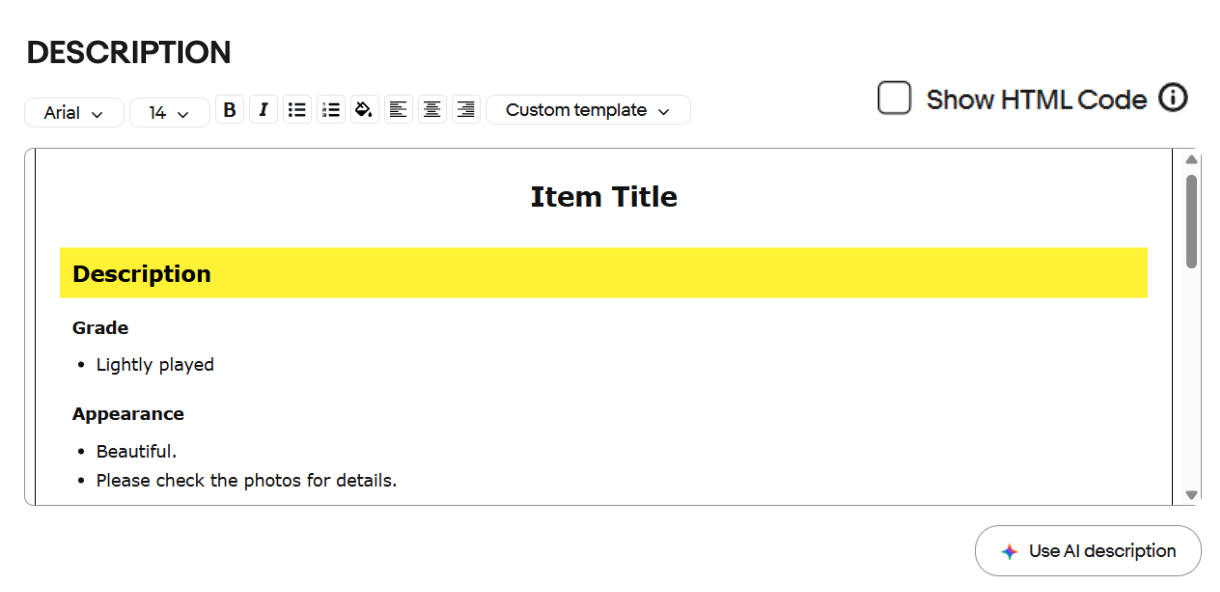
Description を微調整していきます。
Item Title のところを商品名に変更します。
ご自身で付けたタイトルをコピペで大丈夫です。
グレードも必要に応じて変更します。
先ほど選択した Condition に書き換えましょう。
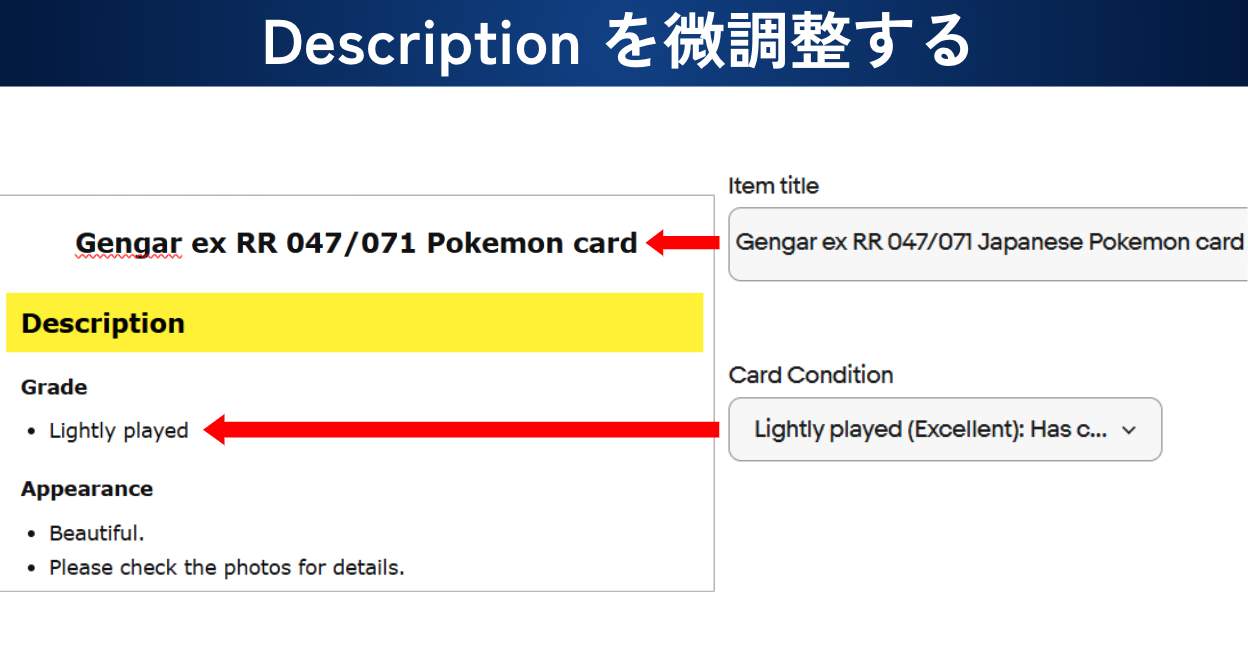
Shipping のところは配送です。
日本から海外発送するときの基本的な条件が書いてあります。
何も変更しなくて大丈夫です。
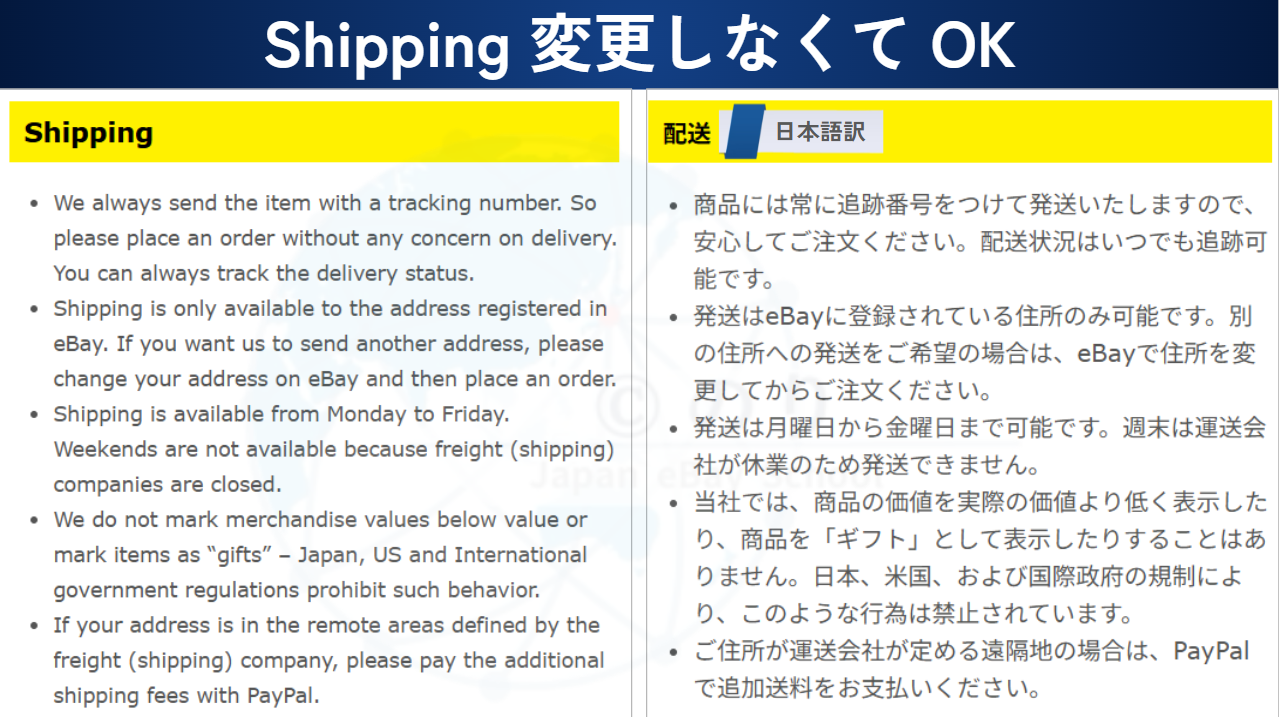
About Importer’s Obligation は、輸入するときの注意事項ということですが、ここも特に変更しなくて大丈夫です。
輸入関税などはバイヤー持ちですよ、そういったルールが書いてあります。
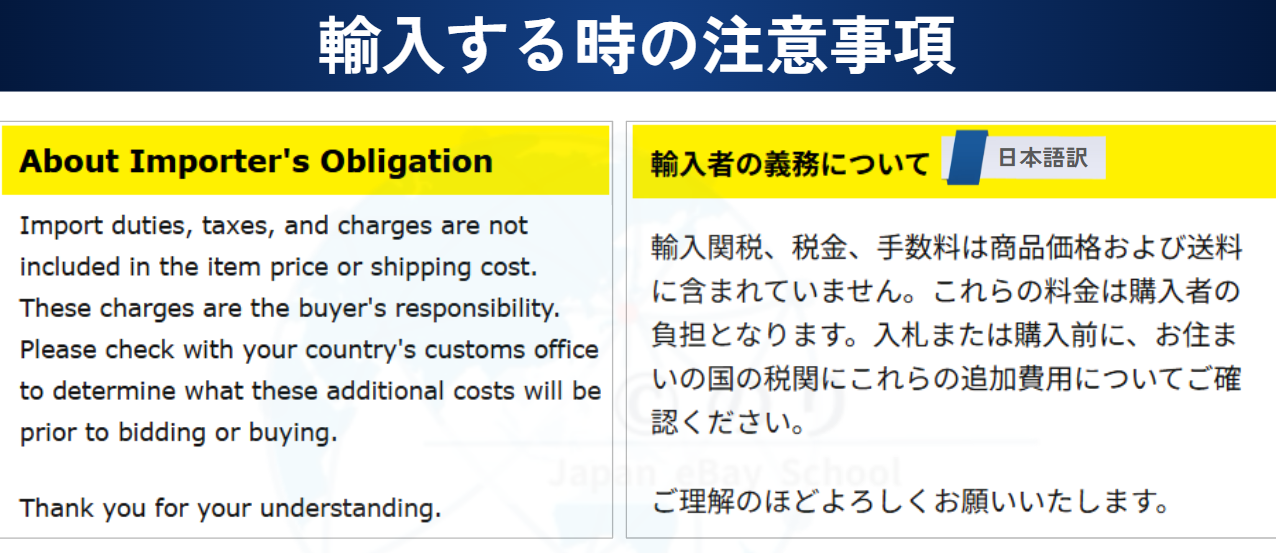
PRICING
値段と販売形式の選択があります。
Buy it now が即決です。Item price のところに金額を入力しましょう。
ちなみに Buy it now ではなく、Auction も選択できます。
Auction を選ぶと日数を選択することができます。
Auction を選んだ場合は、支払いのポリシーでオークション終了後支払い猶予があるビジネスポリシーを選びます。
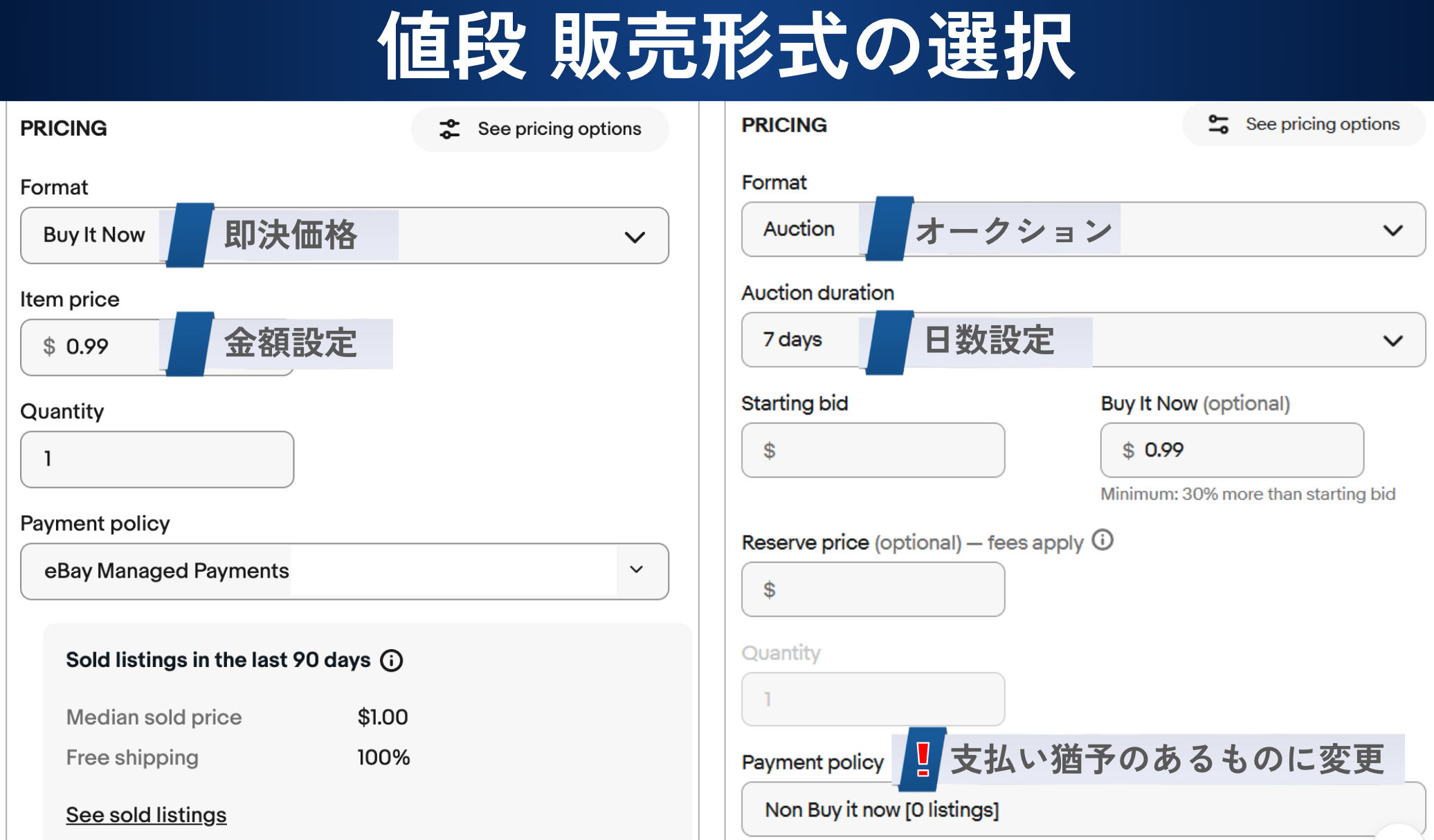
ココ注意!
Median sold price(平均販売価格) のところは、出品物の過去90日間のデータをもとに平均金額を算出してくれています。
出品するときにこの価格が目に入ると、自分の出品したい金額に戸惑いが生じることがあります。
惑わされてしまう方は、一切無視で良いと思います。
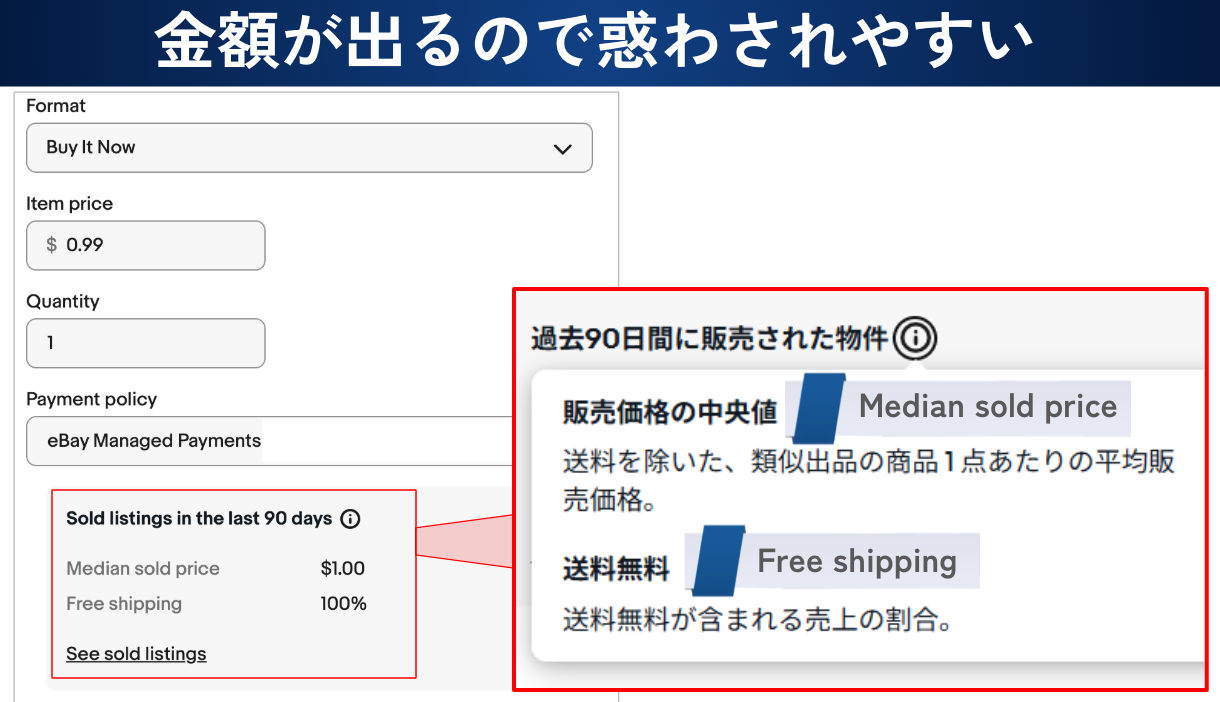
下に進むと Allow offers とありますが、ここが価格交渉のところです。
今回は初めての出品ということで1ドルの商品ですから、価格交渉はオフのままで行きます。
Schedule your listing は、出品のスタートを即時ではなく決まった日に行うオプションです。
今回はオフで行きます。
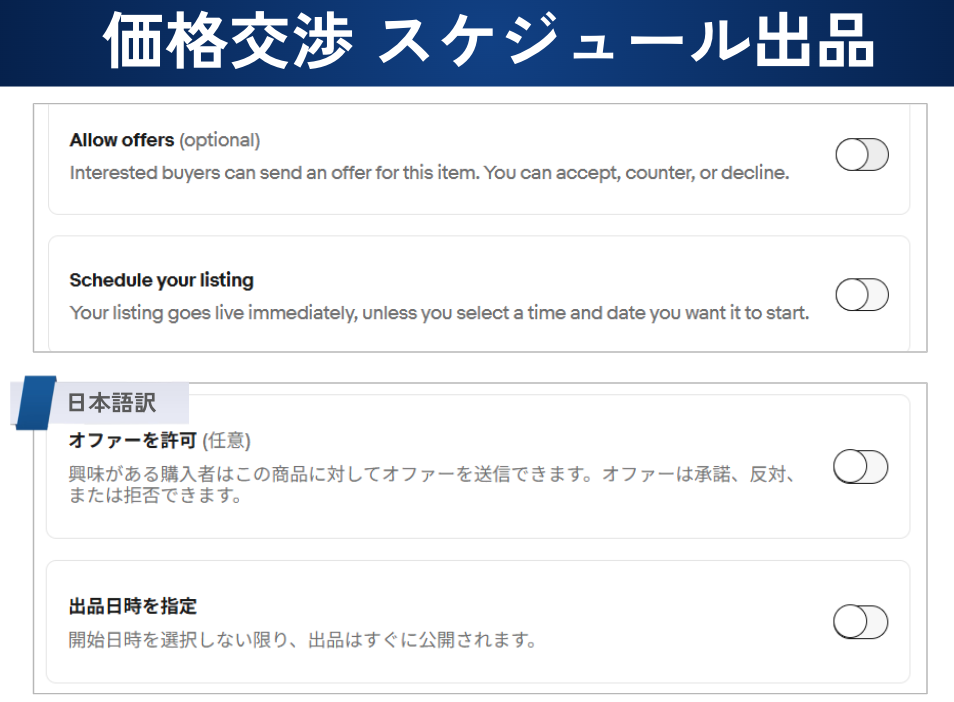
SHIPPING
発送の設定です。
発送先はアメリカ1カ国のみ、軽いものなのでエコノミーシッピングで発送するというビジネスポリシーを選びます。
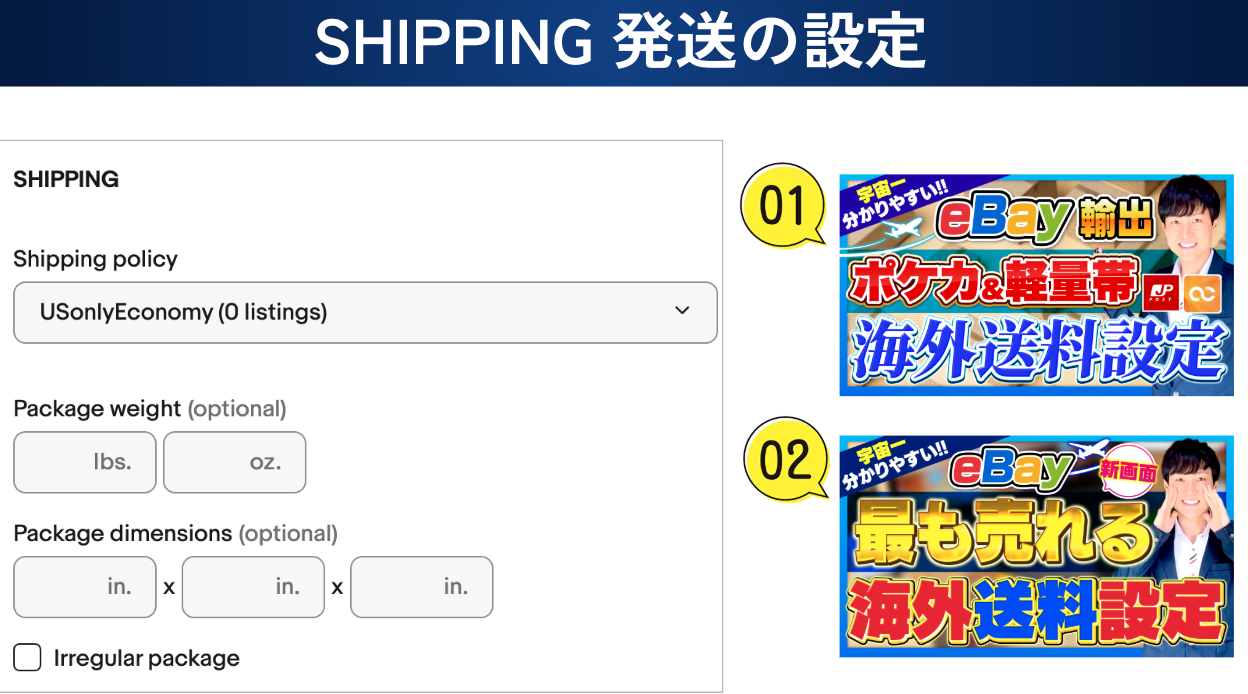
Shipping policy の動画はこちらにあります。
下記のリンクから確認してみてください。
1 ポケカを最安で発送【eBay輸出】初心者必見!2025年最新の送料設定ガイド
2 eBay輸出【送料設定完全ガイド】UPS×eLogi活用でアジア発送が激安!2025年最新版
Preferences
Preferences(設定)の確認をしていきます。
鉛筆マークをクリックすると、返品のビジネスポリシーを選択制で変更したりすることができます。
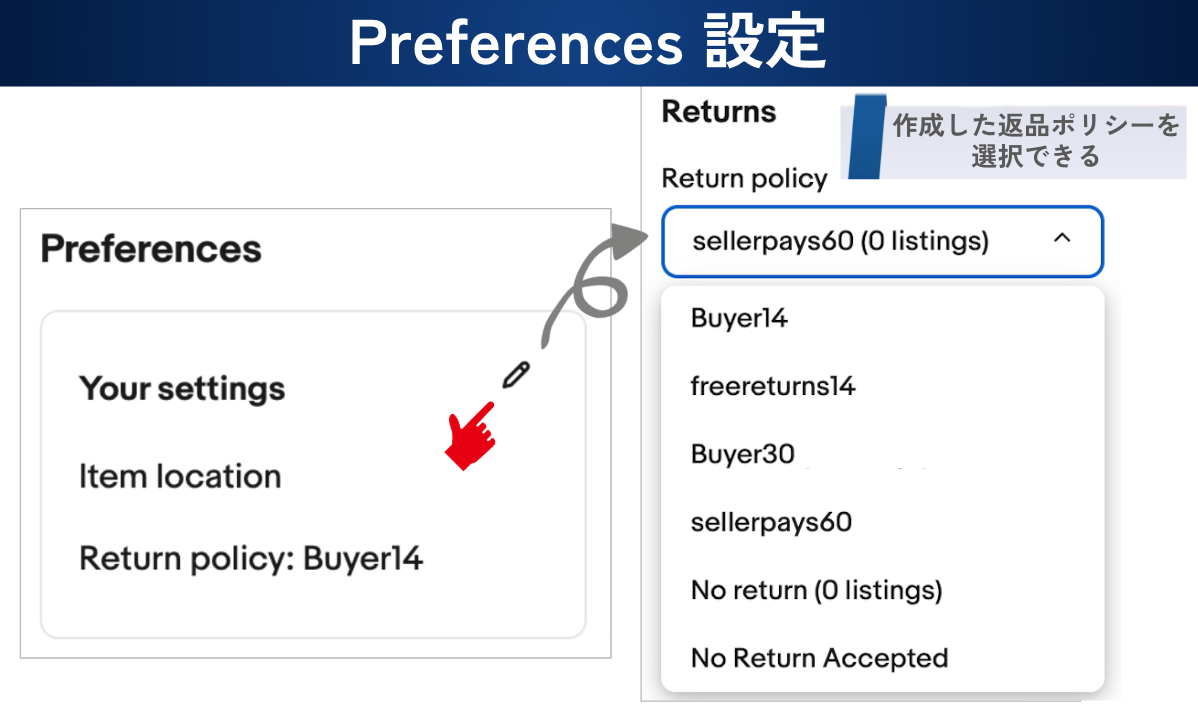
PROMOTE YOUR LISTING
ここがわかりにくいですね。
簡単に言うと、広告機能のことです。
商品を検索したときに、その商品とは別の商品が表示されています。
Sponsored と書いてありますが、ここで eBay の広告機能をオンにすることで、自分の出品物も表示してもらえるようになります。
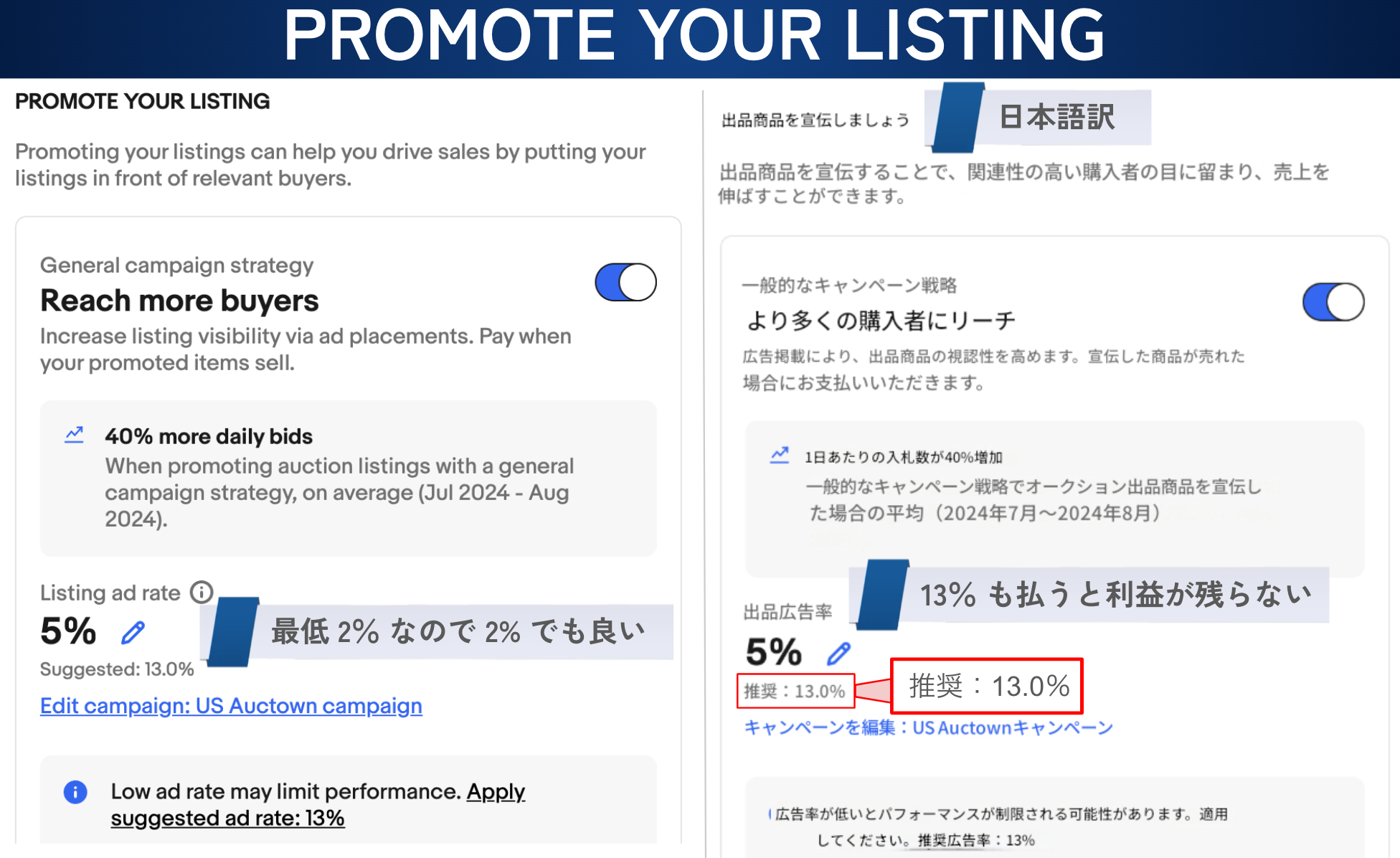
利用条件がありますが、その条件は非公開です。
まだ使えない人もいるかもしれません。
もしオンにすることができたら、チェックボックスをクリックしてオンに設定。
画面は5%になってますが、2%でいいです。
最低が2%で1%は入力できません。
ココに注意!
薄い文字で13%と、eBay の推奨レートが書いてあります。
13%も払ったら利益が残りません。
画面に出てくる数字に惑わされないようにしてください。
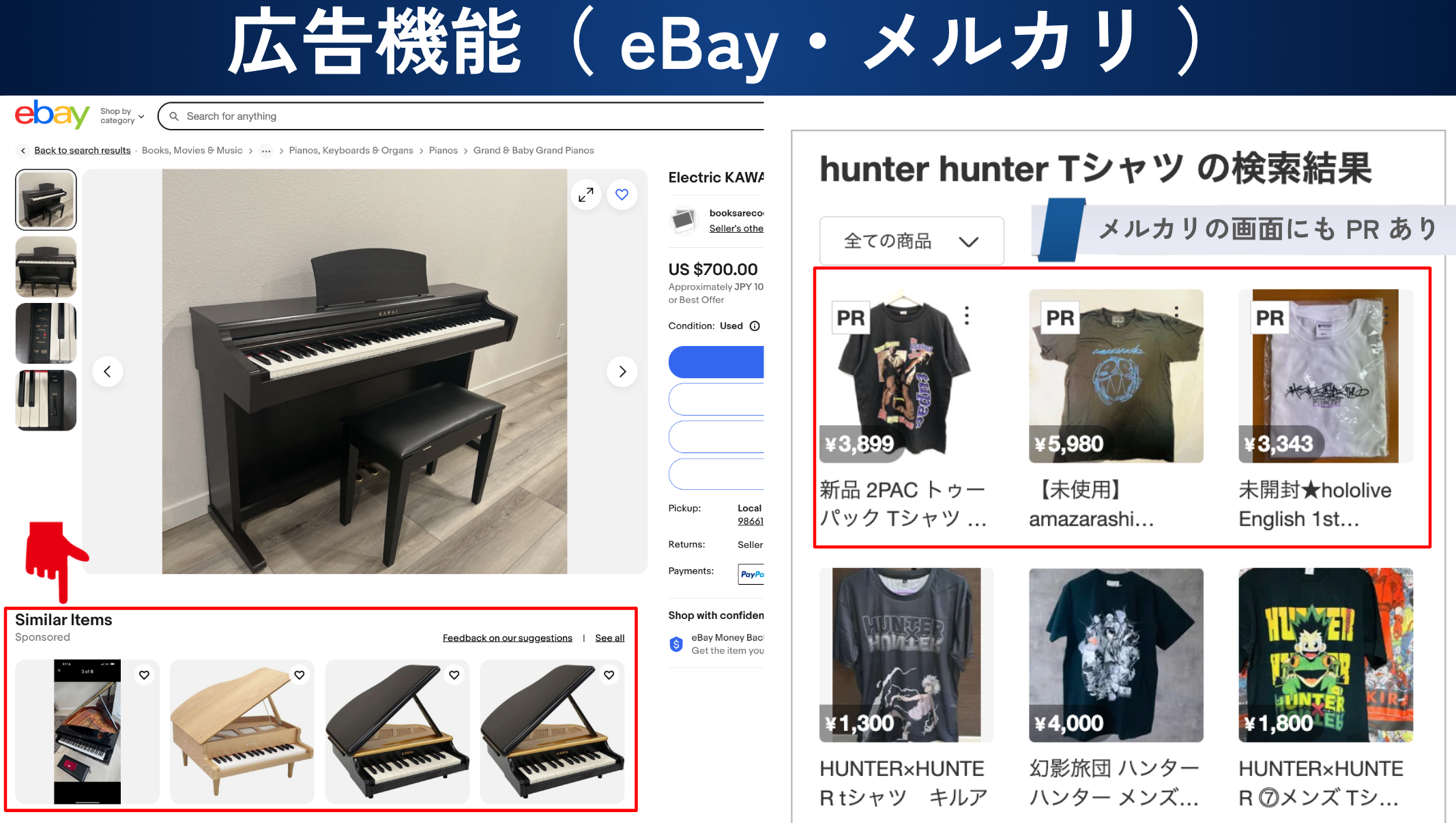
メルカリの画面でも PR とありますね。
商品を閲覧されやすい場所に載せてもらうことで、売れやすくなります。
eBay アカデミー for Japan の Promoted Listings 活用方法という動画に詳しい解説があります。
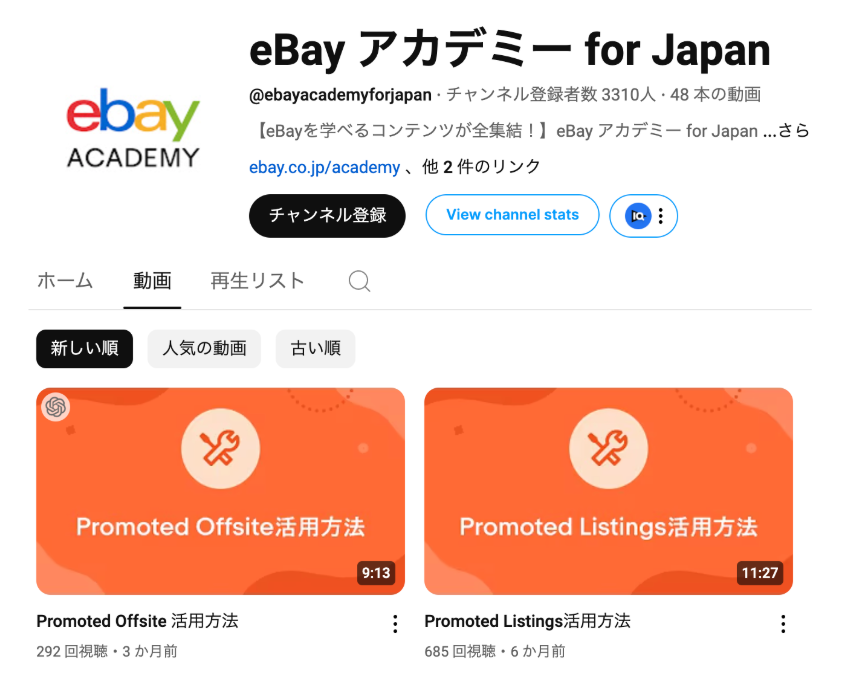
Preview で確認
1ドルで出品するとすぐ買われてしまう可能性があります。
とりあえず10ドルで出品したら、すぐには買われないので修正したりできます。
高めの金額にして出品を確認しましょう。
上記の理由から、今回の Item Price は10ドルでいきます。
Preview をクリック。
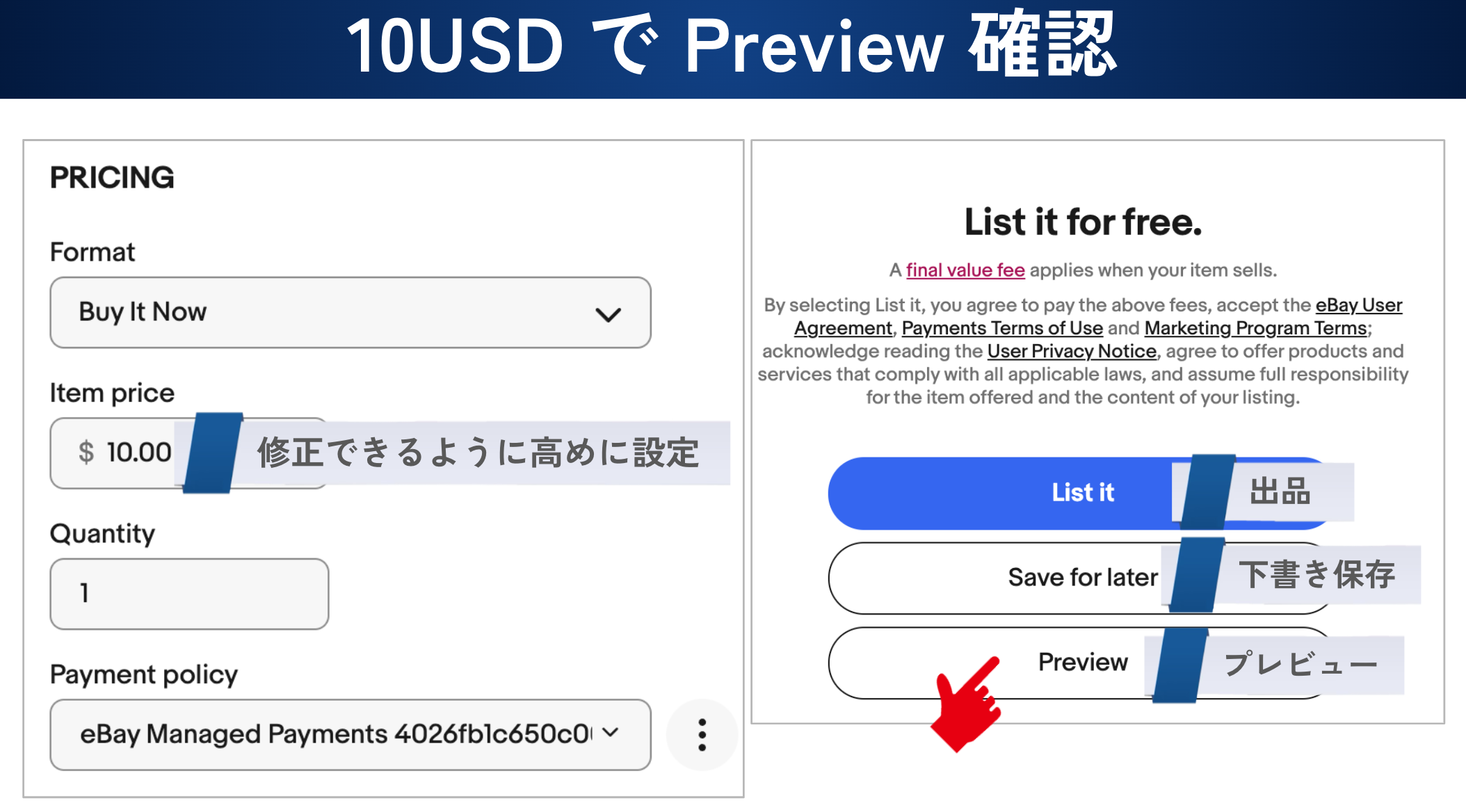
するとこんな感じですね。
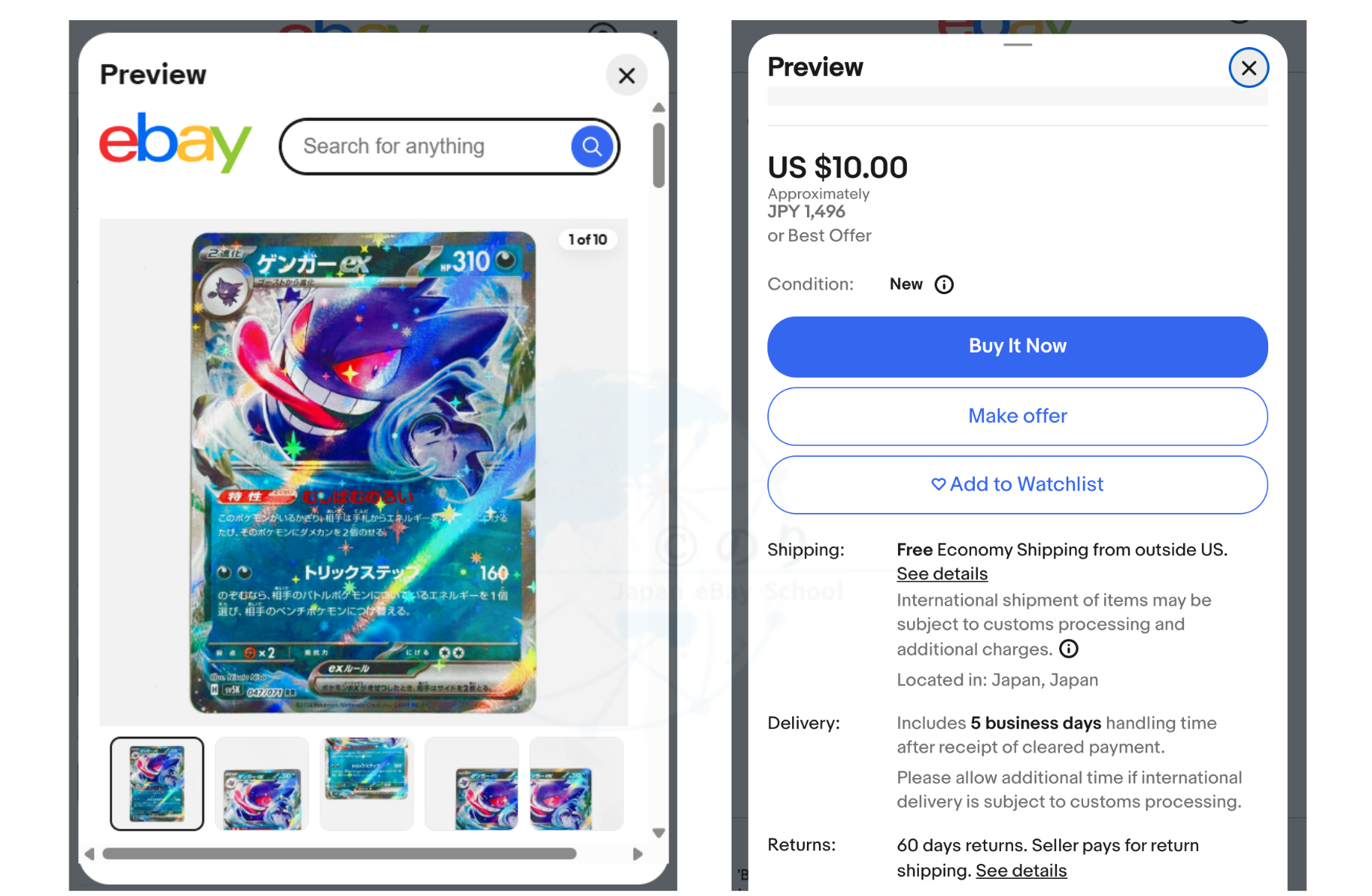
下書き保存
Save for later を押すと、下書きとして保存できます。
Seller Hub(セラーハブ) の Listings の drafts というところに保存されます。
drafts が下書きという意味ですね。
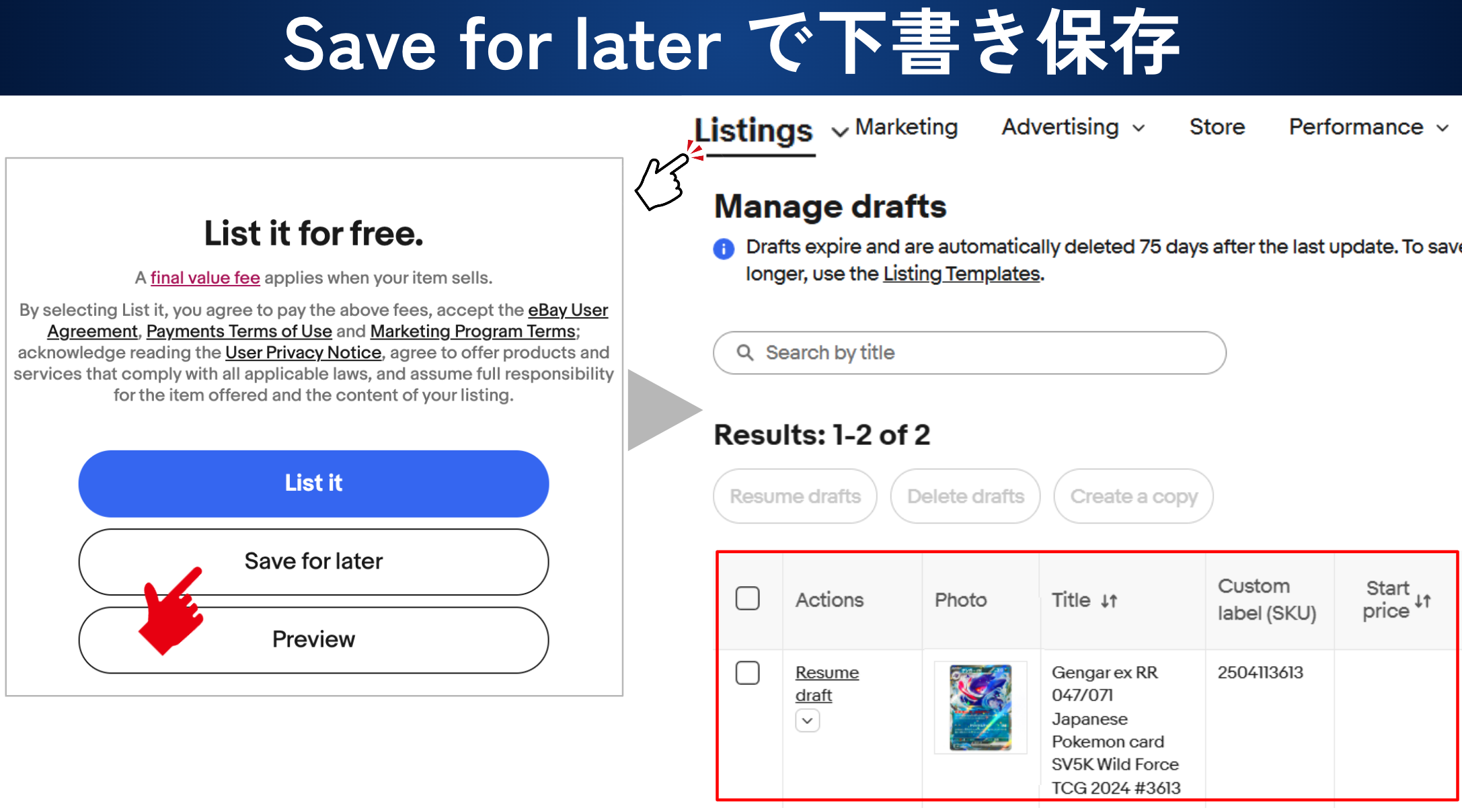
出品
出品確認方法
セラーハブ > Listings > Active で確認できます。
出品した商品が表示されているのでクリックして確認します。
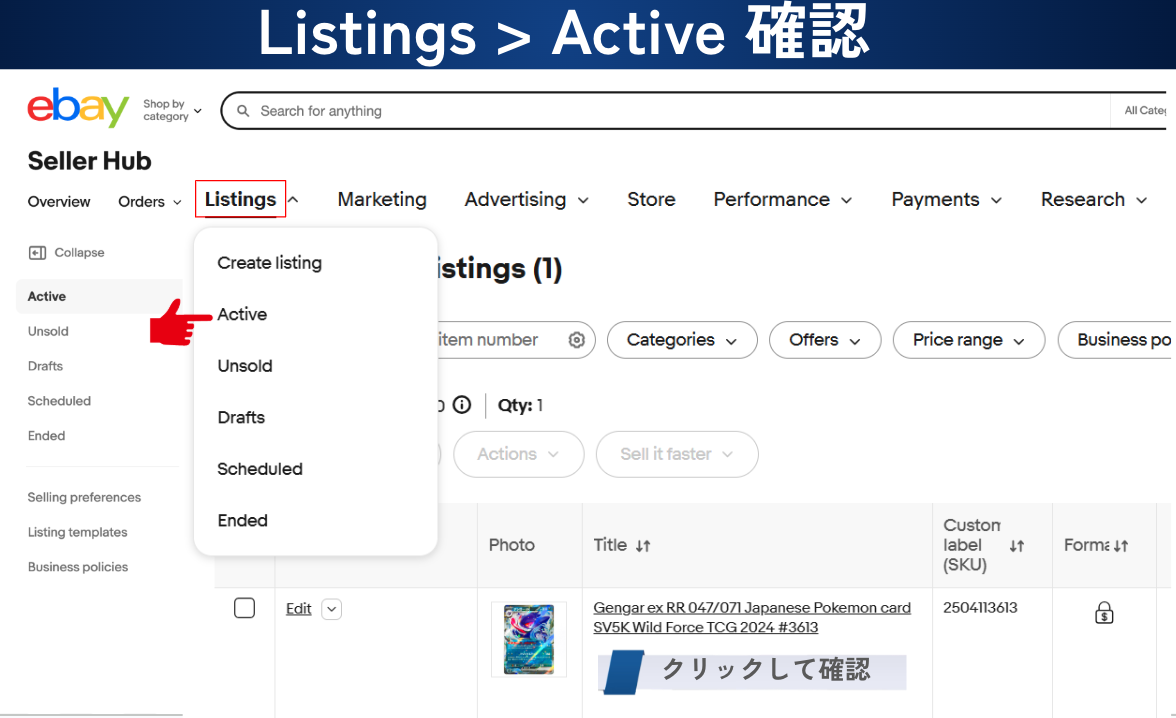
入力内容を確認しましょう。
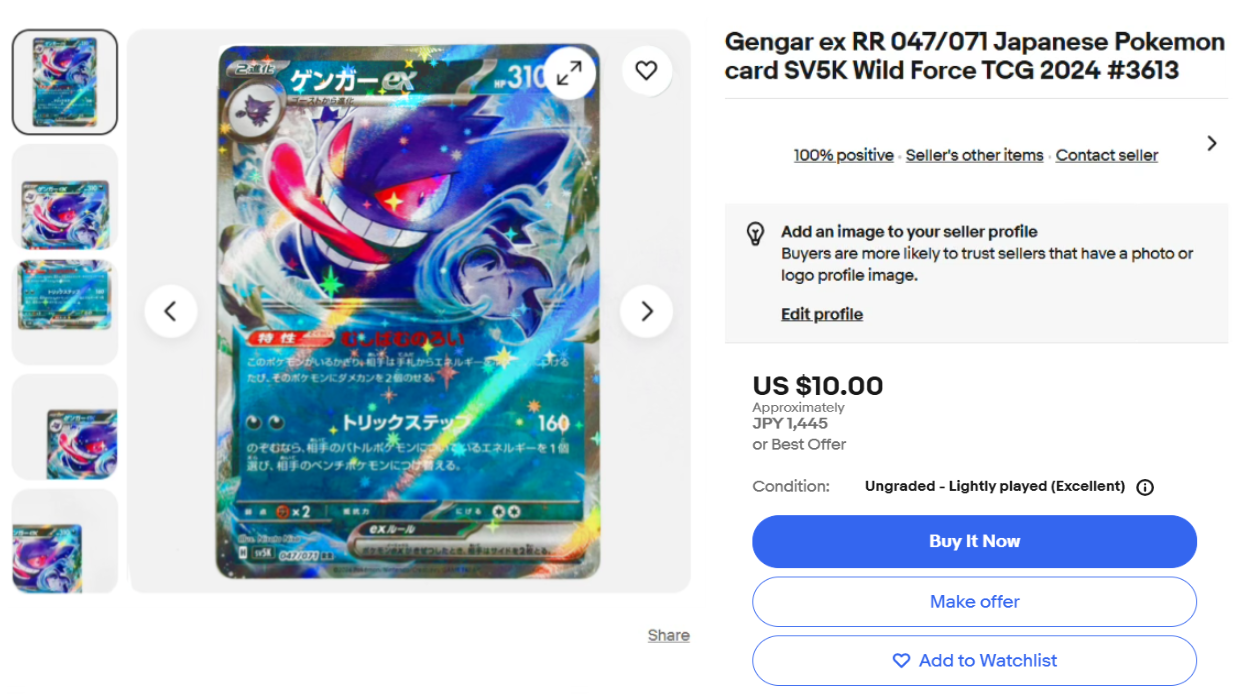
スマホでも確認してみました。
出品できましたね。
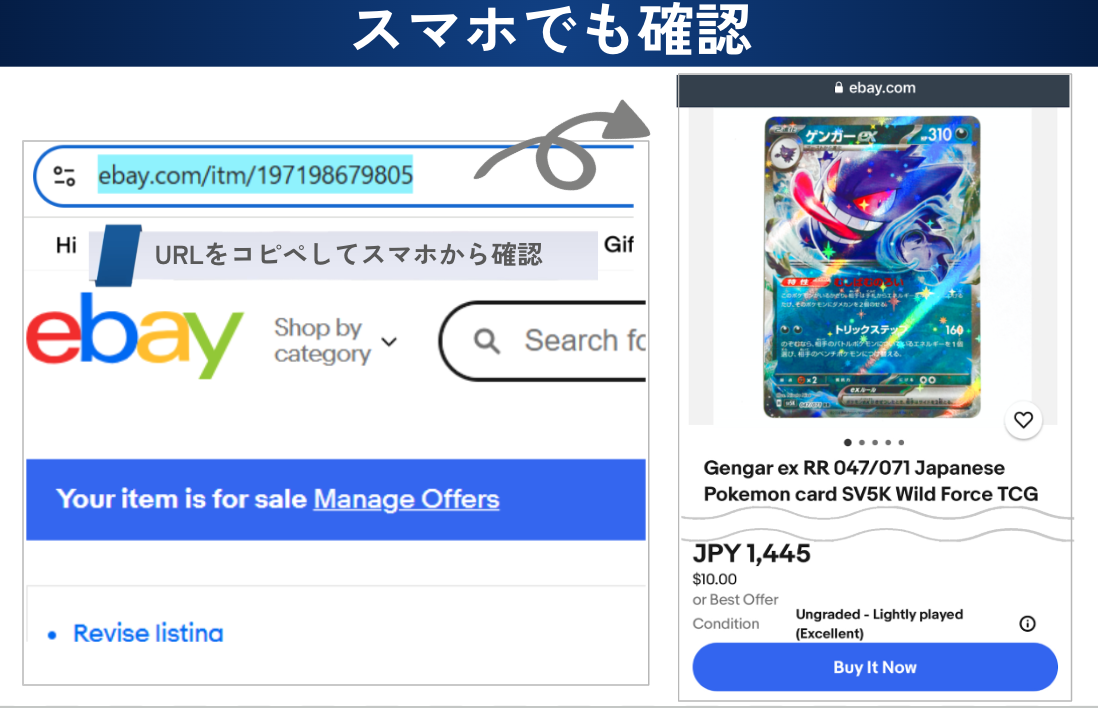
『出品したけど自分の出品物を検索すると、eBay で表示されないんです…』という質問をよくいただきます。
この Active の画面に載っていれば、eBay 上で出品されていますのでご安心ください。
出品の修正
先ほどは Preview で確認するために、すぐに売れてしまわないように10ドルで出品しました。
確認して問題なかったら、価格を直しましょう。
修正したい場合は Edit から直せます。
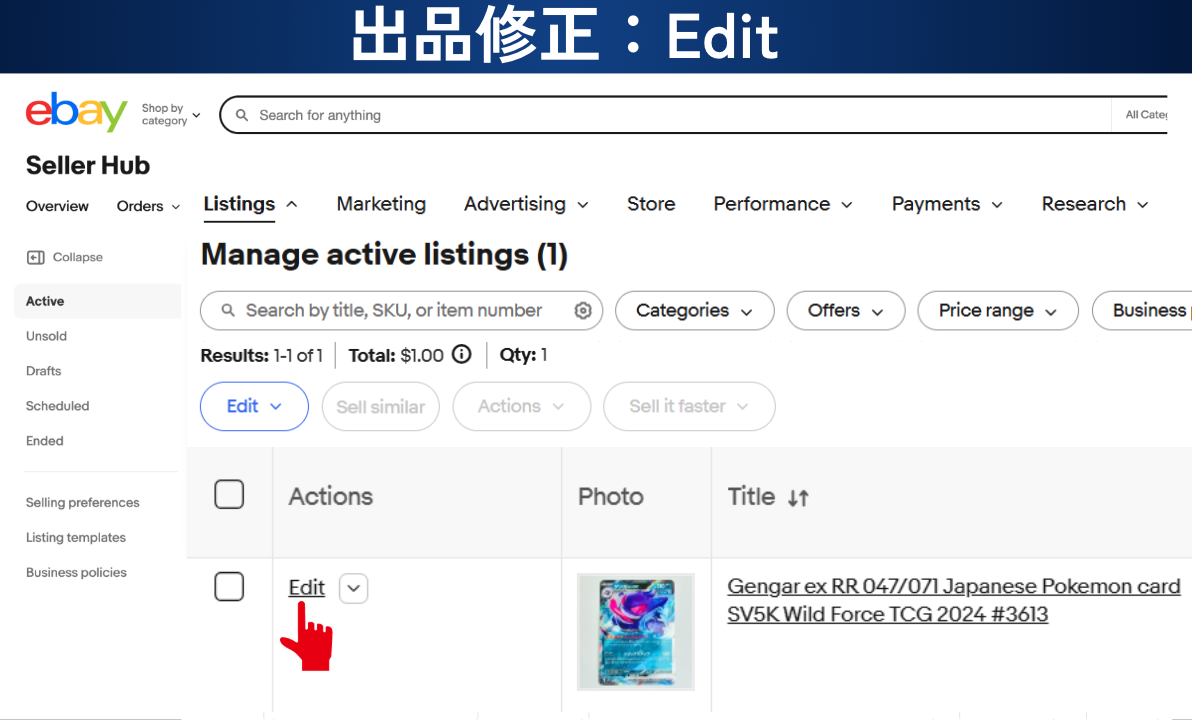
Revise your listing
写真の調整も可能です。
修正する写真をクリックしましょう。
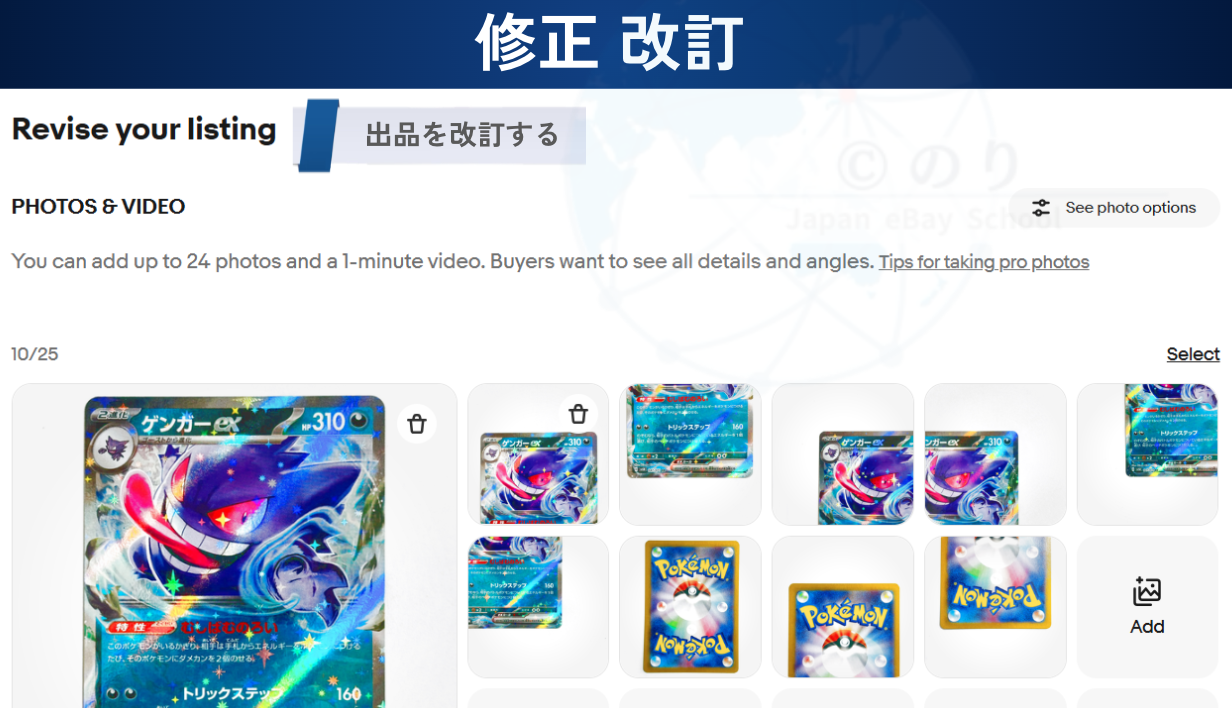
一番左が、縦横などを変更できます。
太陽のマークでは明るさが変更できます。
バーを右にずらすと明るくなります。
その下はコントラストの調整です。
右にずらすと明暗の差がはっきりします。
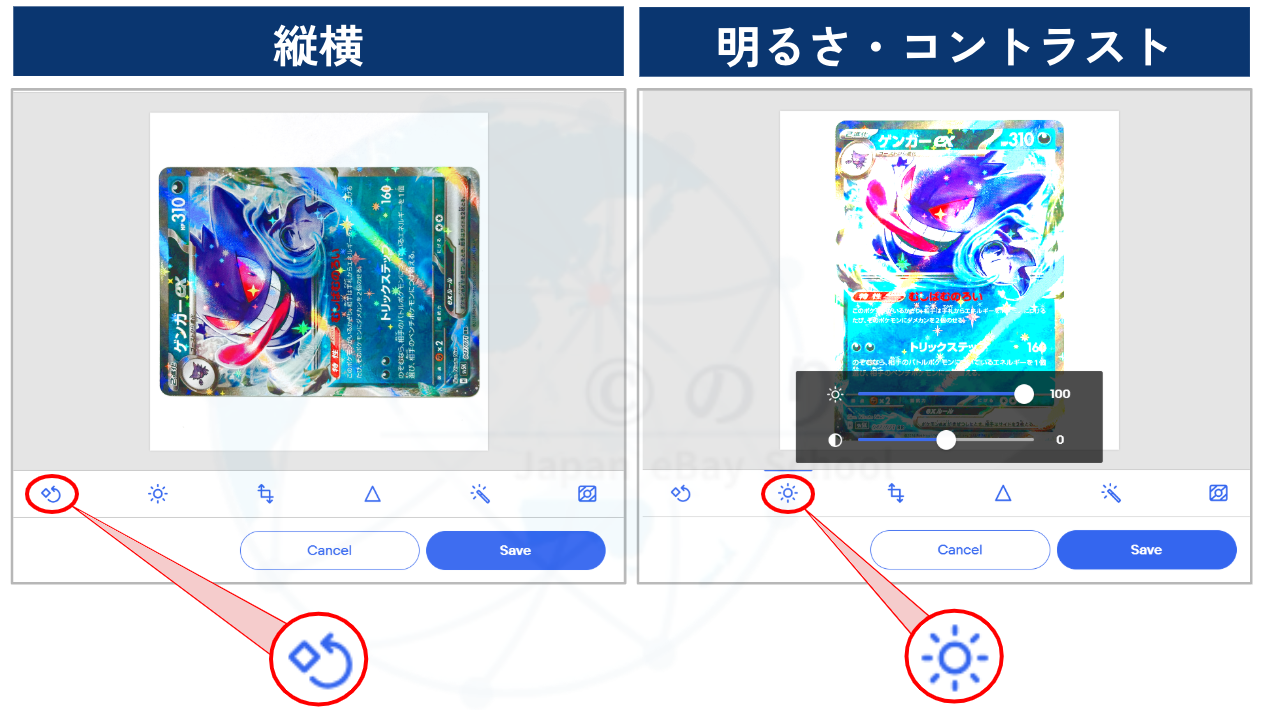
写真の範囲も変更可能です。
色合いも変更できます。
ちょっとわかりにくいですが、前の画像よりも鮮やかになっています。
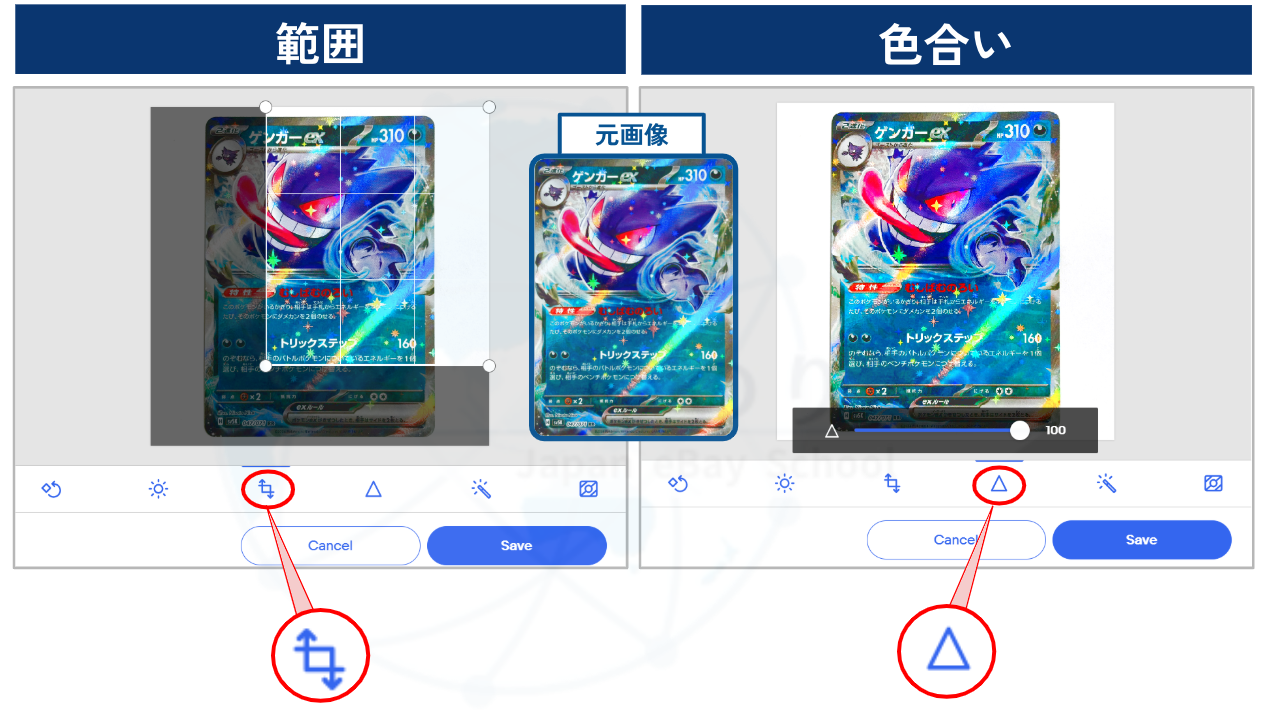
ライトのボタン押すと明るくできます。
何度もクリックするとどんどん明るくなるので、ちょうどいい塩梅で止めてください。
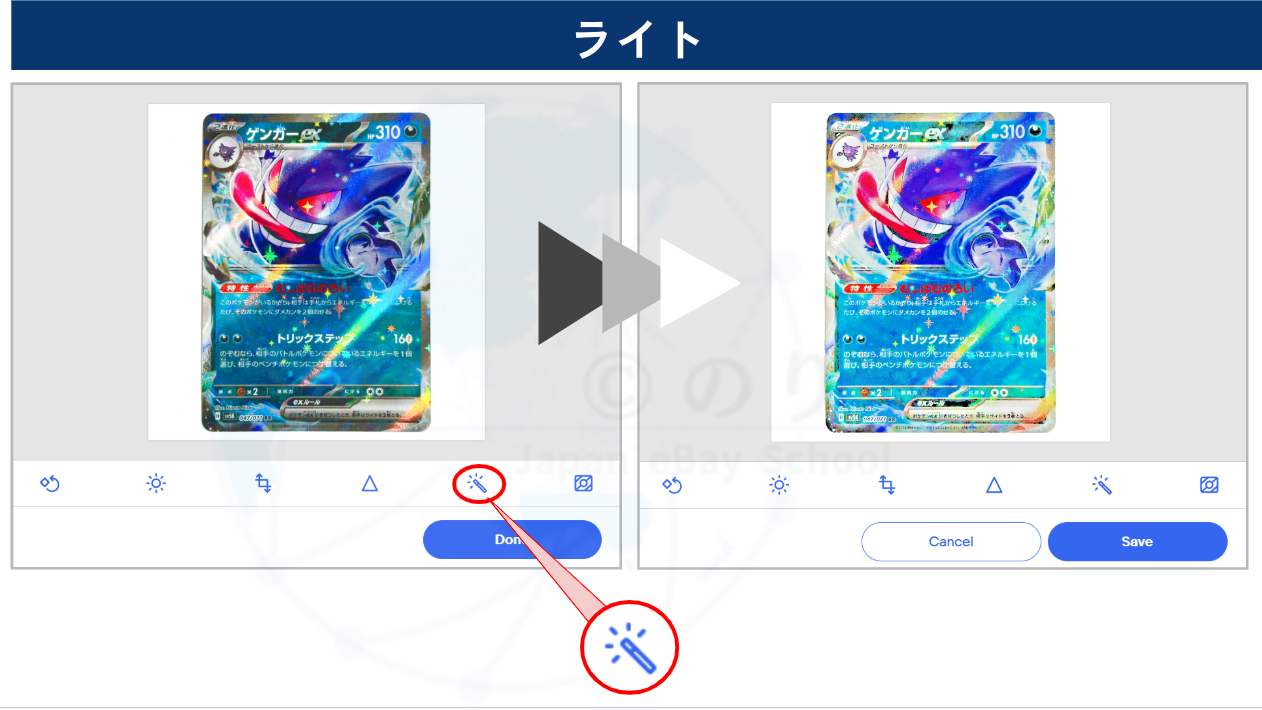
右端の四角をクリックすると背景が透過されます。
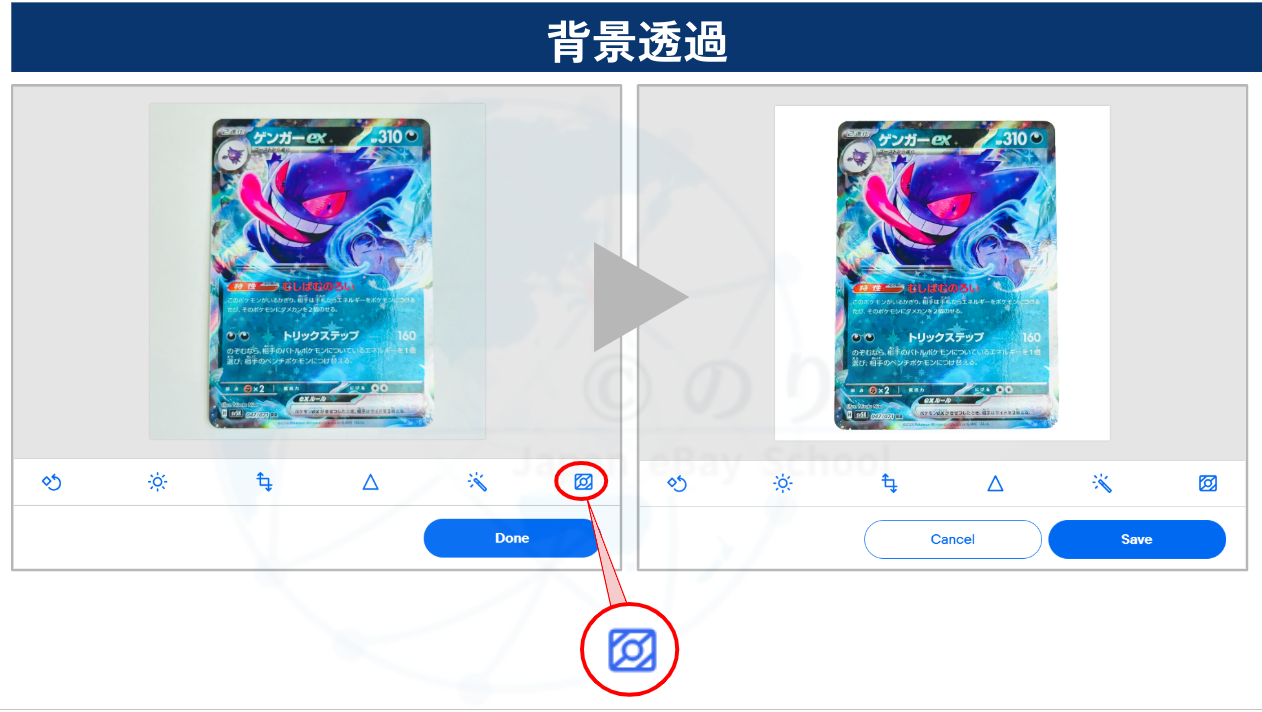
写真と動画の撮影は、過去の動画で解説しています。
参考にしてください。
実際の商品の状態とは異なるくらい過度な加工は、バイヤーさんからの信頼を落としかねないので注意しましょう。
自分が出品した商品で出来ること
先ほどの出品した画面で Edit の横もしくは下に三角形のマークがあります。
マークをクリックすると、自分が出品したものからできることが書かれています。
日本語訳も載せておきますね。
自分の出品を Sell similar することもできます。
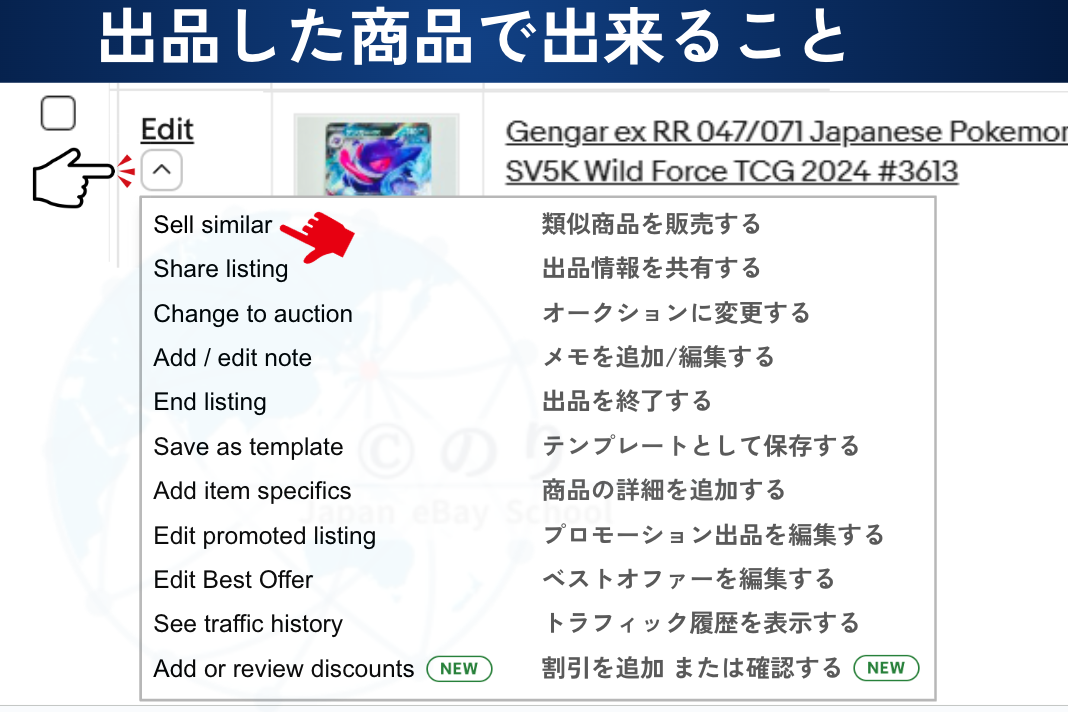
Save as template では、この出品商品をテンプレートとして保存することができます。
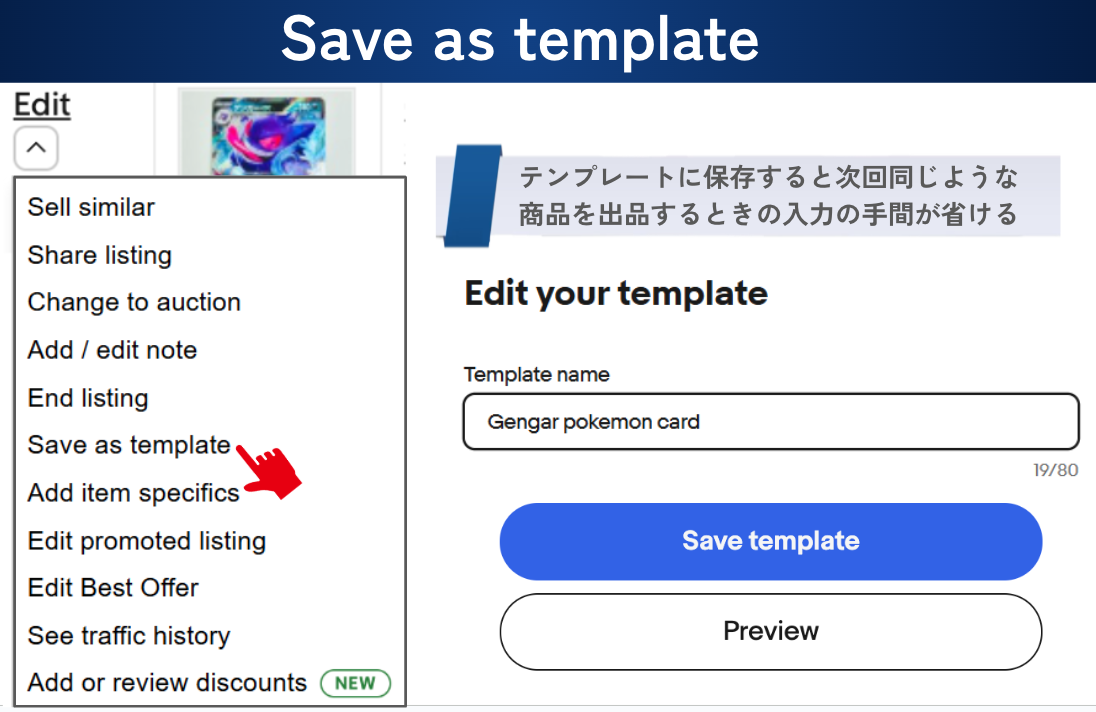
See traffic history は、商品がどれくらい閲覧されたか見ることができます。
メルカリの出品でも閲覧数やいいね数が表示されてますね。
これと同じです。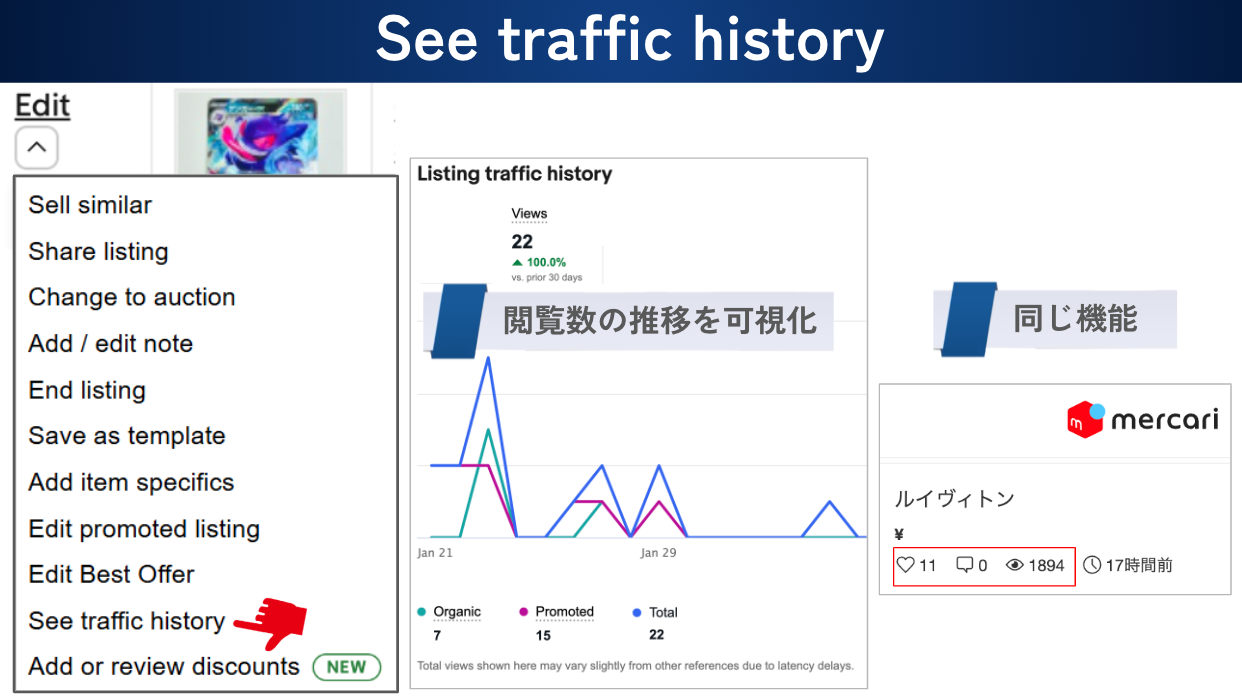
ここにしかない情報
Use AI description
DISCRIPTION を入力するところに Use AI description とあります。
何かかっこよさそう……とりあえず使ってみました。
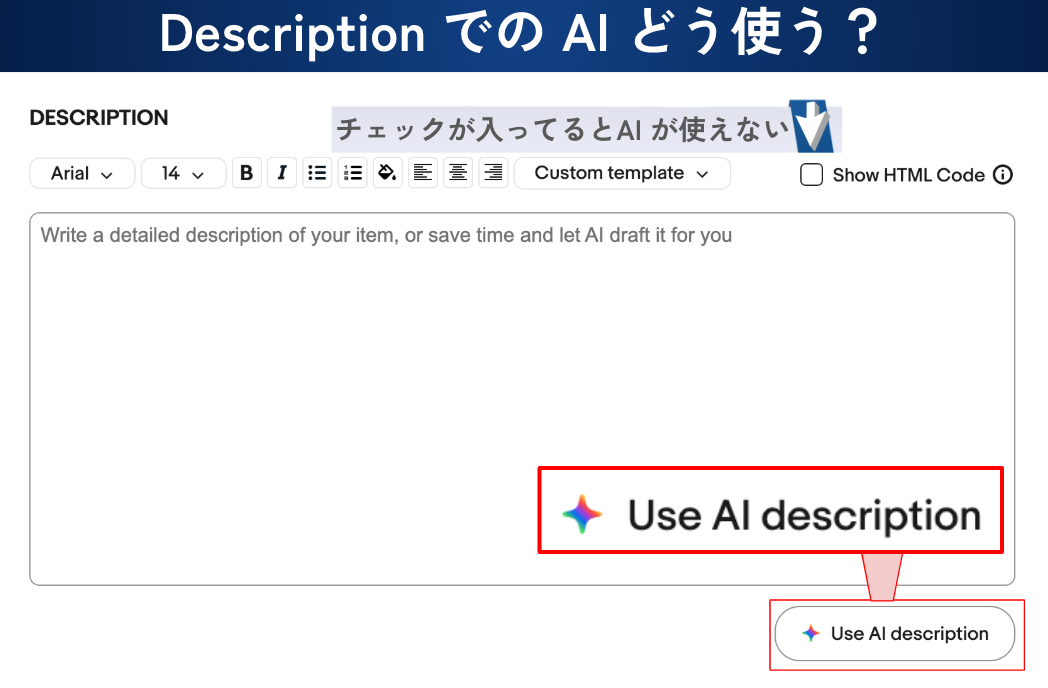
今回のポケカの説明を AI が書いてくれました。
皆さんこれを読んで、商品を買いたいですか?
これ読みたいですか?なんかごちゃごちゃしてますよね。
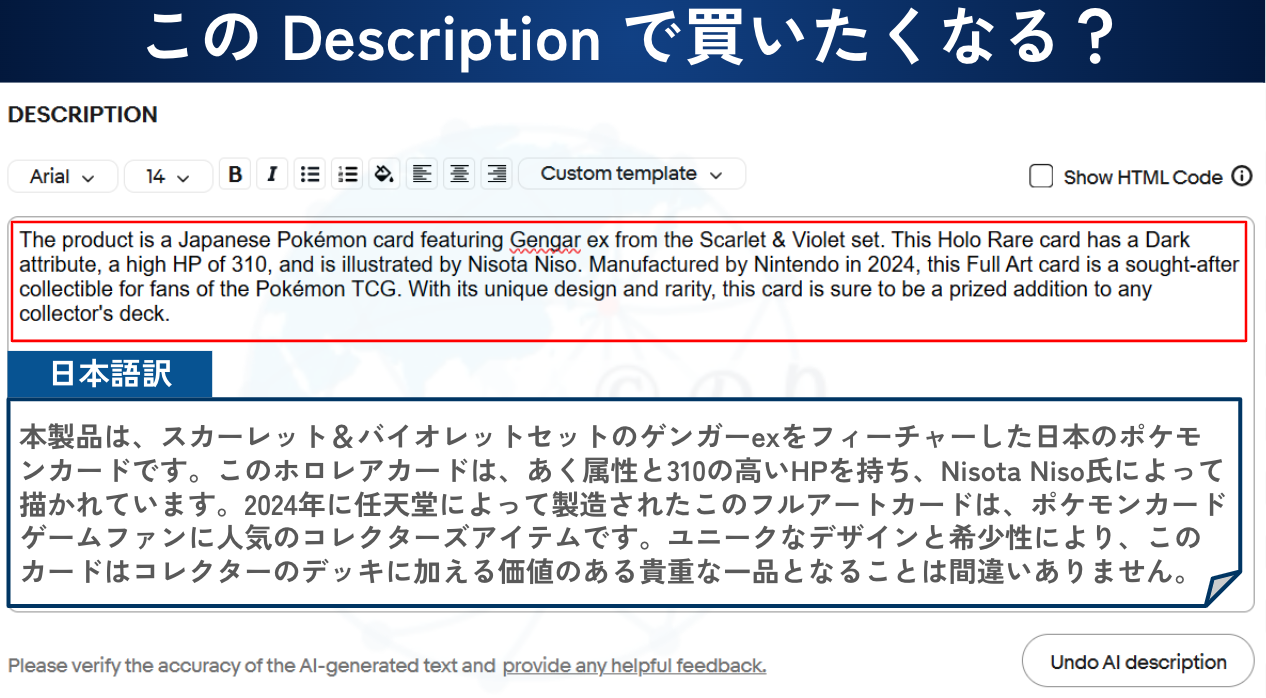
AI をどう使うかですが、結論としては書きすぎないほうが良いです。
気の利いた一言の情報を得るのに、AI を使うのはアリです。
例えば映画を鑑賞した人だけに配られた限定商品で、movie limited などですね。
バイヤーから信頼を得られるような商品情報は書いても大丈夫。
あまりごちゃごちゃ書きすぎると、めんどくさくて離脱されかねません。
正直なところ、世界のバイヤーはもともと説明文をあまり読みません。
写真の方が大事です。
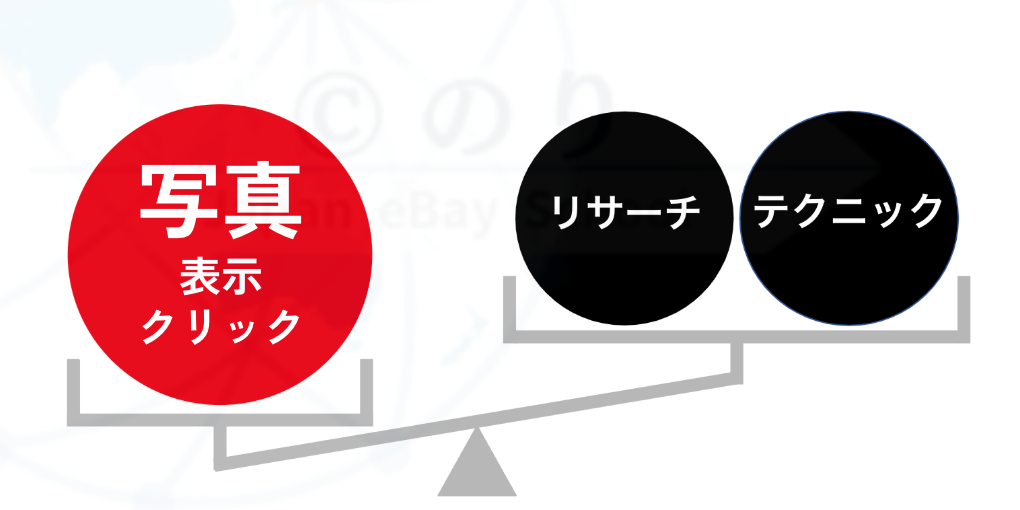
実際に eBay のアルゴリズムは、読み込んで順位を決めていると推察されます。
つまり『お客さんがきちんと滞在して読んでいたら検索順位は上がり、離脱していたら下がる』ということです。
ぶっちゃけていいましょう。
商品の説明を長々と書くと売れないというデータがあります。
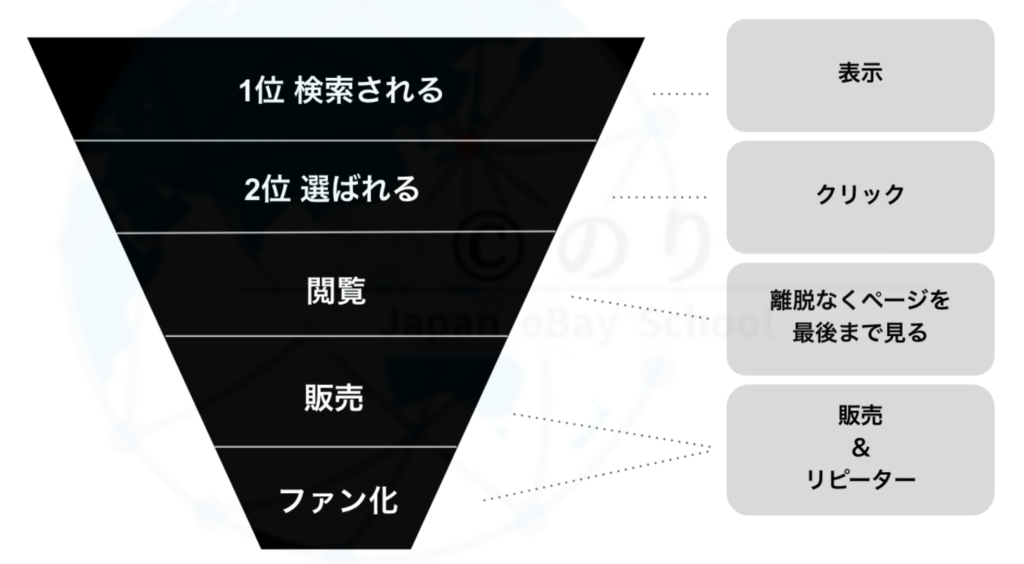
商品詳細は箇条書き
商品の詳細を書くときは箇条書きを強くお勧めします。
eBay だけでなくメルカリやヤフオクで出品する時も、箇条書きが良いです。
世界には、Buyee という転送業者さん経由でメルカリの商品を買う人がいます。
翻訳されたときに箇条書きの方が読みやすいです。
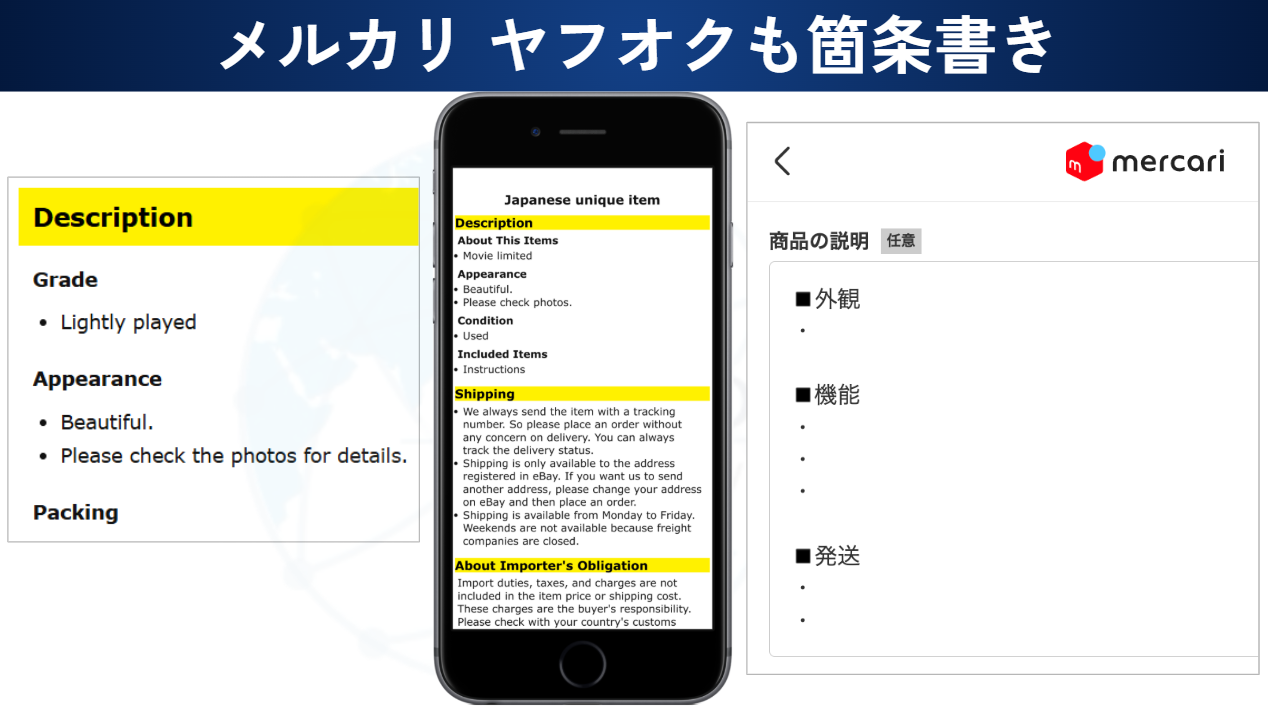
こちらは私の画面ですが、全部転送業者さんが買ってくれています。
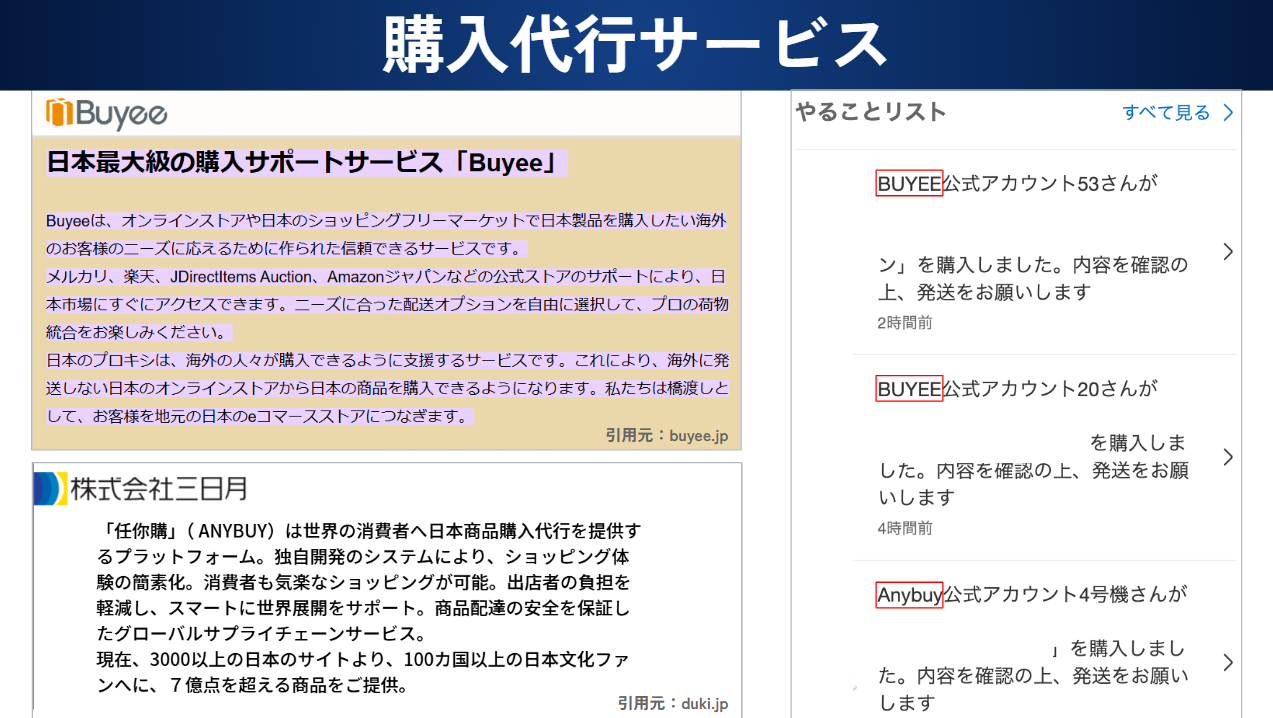
毎日新規出品した方がよく売れる…!?
根拠はありませんが、昔から言われていることです。
SNS も毎日投稿した方がフォロワー伸びやすいなんて言われますから、確かにこういうのはあるかなと思いますね。
eBay の場合は毎日新規出品して、なおかつ PROMOTE YOUR LISTING は2%つけてあげてください。
商品が売れたら必ず追跡番号をつけて発送です。
出品価格の決め方
出品価格をどう決めるかについても見ていきます。
これは、eBay の作業工程全てに関わる要素です。
この次の「自分で出品しないでも収益を上げていく話」にも関わります。
売れたものを参考にする
まずは ebay.com で自分が出品する商品を検索します。
沢山出てきますが、今現在出品されてる金額はまだ売れていないので根拠としてはやや乏しいです。
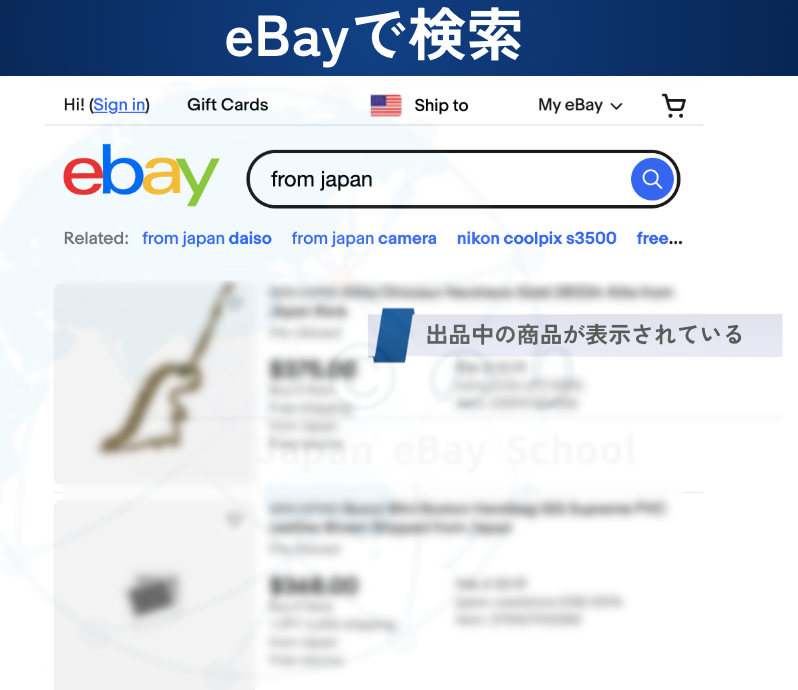
そこで売れた商品を検索します。
画面左下の Sold Items にチェック。
Sold Items にチェックを入れると自動的に Completed items にもチェックが入ります。
両方にチェックが入った状態で大丈夫です。
不具合ではないので安心してください。
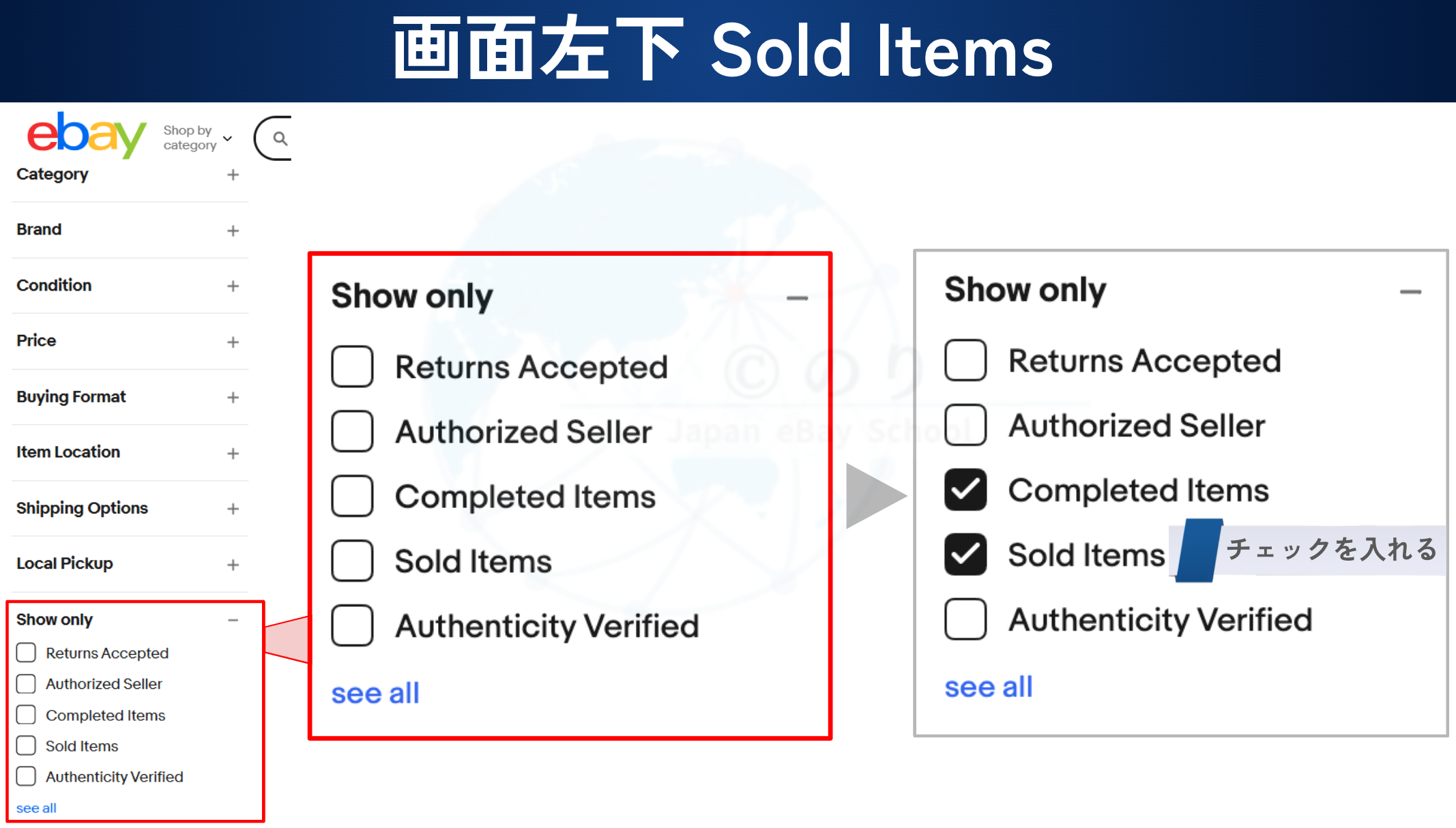
販売済を検索します。
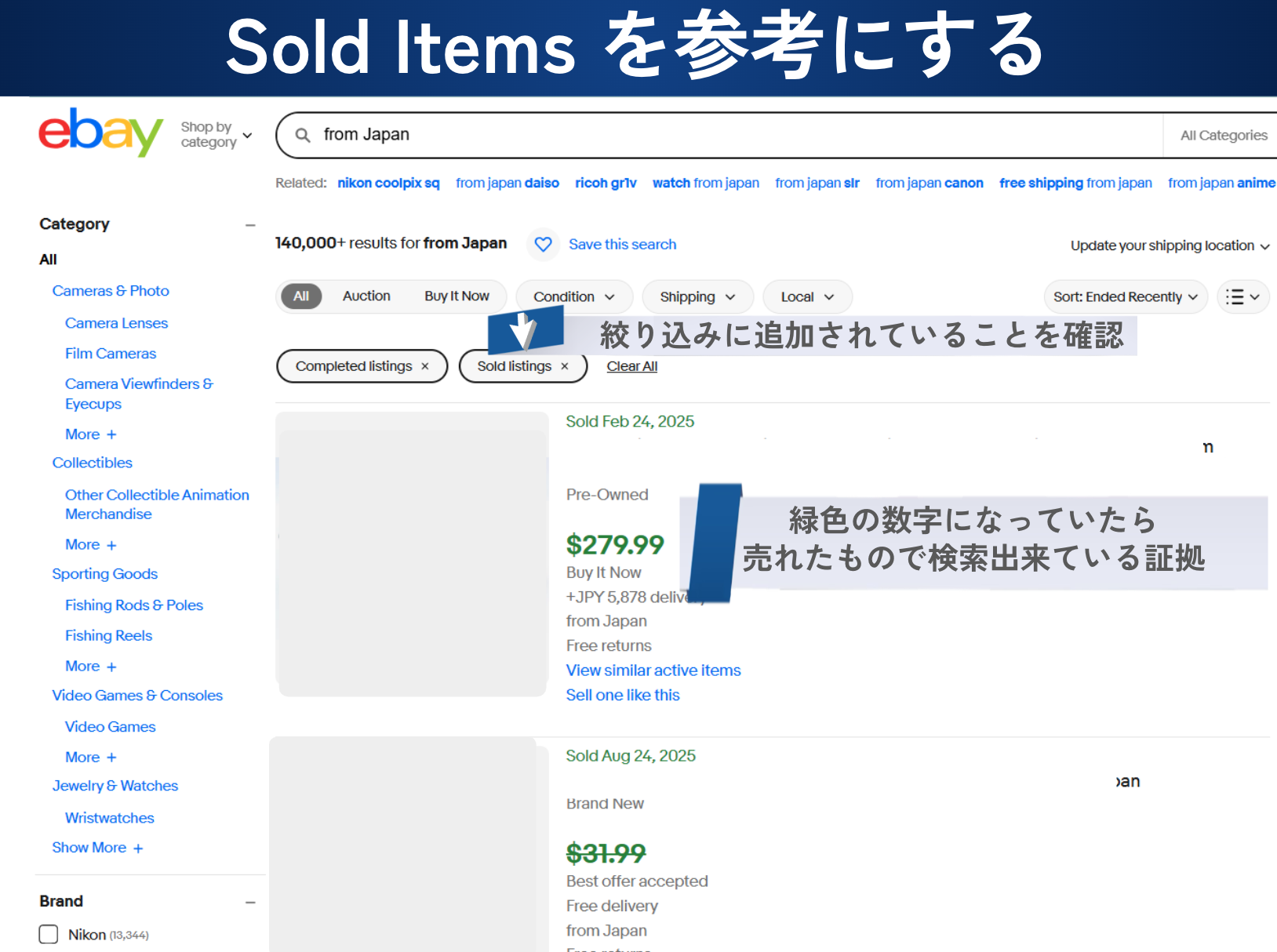
売れた値段と自分が手元に持ってる商品の状態を比較して決定していきます。
トレーディングカードに限らず、綺麗であればあるほど金額は高くなります。
鑑定に出していないかつ、傷やそりが見られるカードと、鑑定に出されていて綺麗な状態であることが可視化されているカードでは、かなり金額に差が出てしまいます。
そういった商品の状態も加味して、相場を調べていきましょう。
初学者の方は、どれだけの金額にすれば利益が取れるのか、わからないこともあると思います。
簡単に利益を計算できるサイトを作成しました。
手数料利益計算サイトもぜひ活用してください。
手数料利益計算サイト使用例
過去売れたものの相場から状態の近いものを見つけ出して、その価格で利益のシミュレーションができます。
該当する項目を埋めていきます。
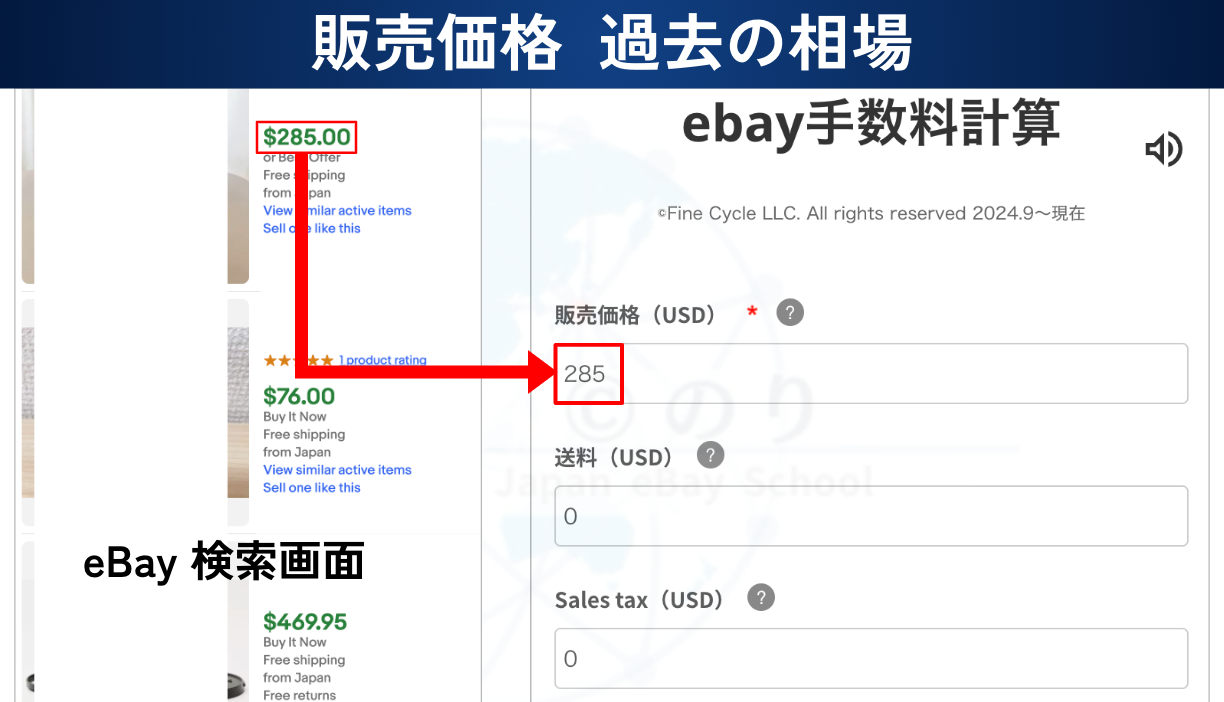
カテゴリーを選んでください。
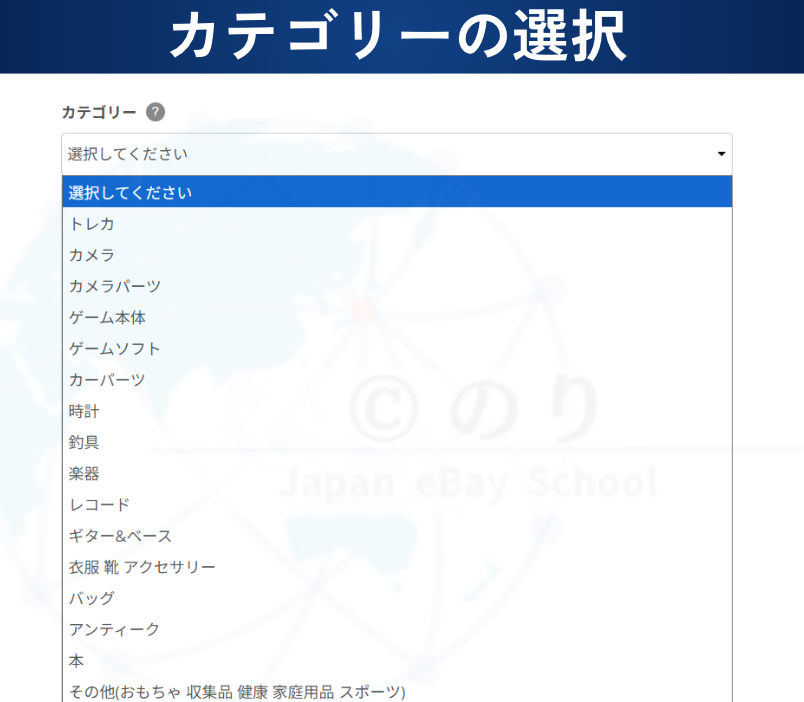
今回は仕入れ値0になっていますが、あなたが仕入れた金額を書いてください。
送料も予想で大丈夫です。
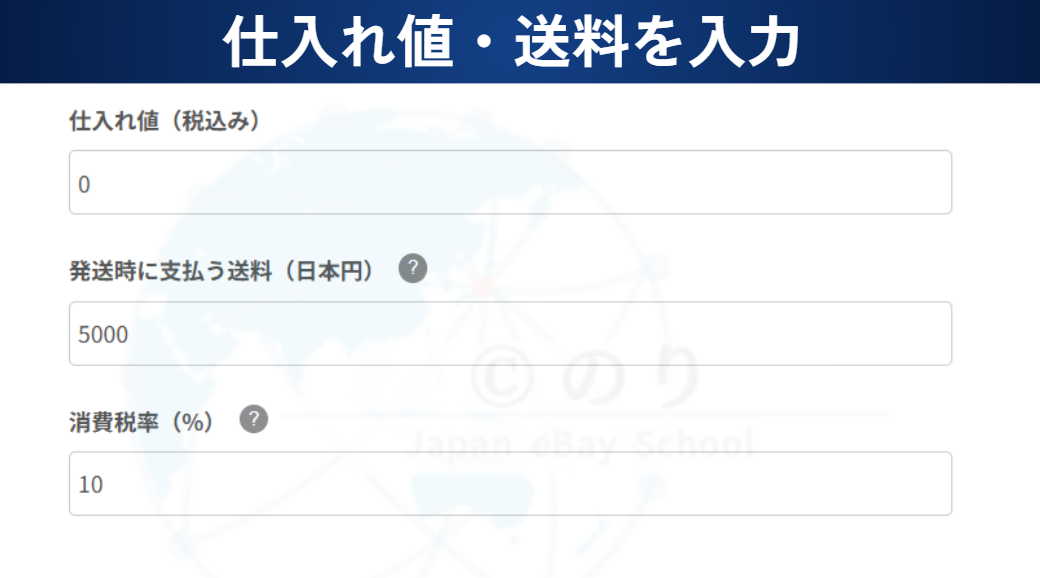
全ての項目が入力出来たら 一番下の 計算 をクリックします。
すると、見積もりが出てきます。
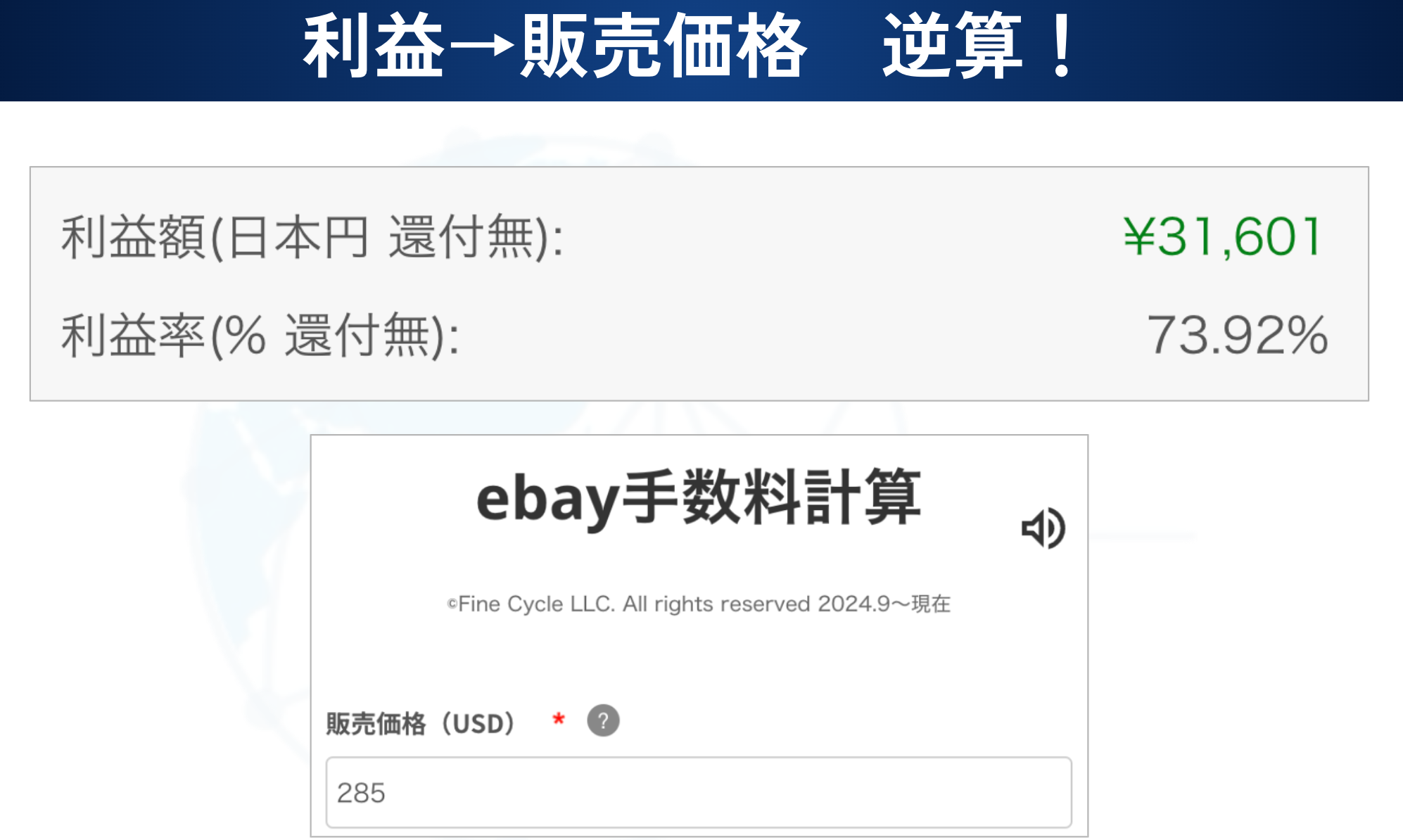
『いや、この商品は一撃一万円取りたいから、販売価格としてはいくらぐらいで売らないといけないよね~』というような逆算をこのサイトで行うことができます。
過去の相場と、自分の確保したい利益の両方を考え合わせることができるようになりました。
日本でいくらで買って、eBay でどれぐらいで売ったら大体利益っていくらぐらいだよねっていうのが、何度も使っていると感覚的に把握できるようになります。
一瞬で判断できるようになったら、それだけで上位10%くらいです!
自動化への道筋
自動化
大規模化
自由なライフスタイル構築
この道筋を皆さんに共有します。
仕入れて、検品して、出品して、売って海外へ発送する。
これをまず30回くらい、自分で経験してください。
今だと、ポケモンカードがやりやすいです。
30回から100回くらい、手数料計算サイトで正確に利益計算してください。
そして、ご紹介できる発送代行サービスだとあくまで例ですが、1件の作業で150円くらいです。
もちろん変動もあります。
正確な利益計算なしで人に依頼すると、一瞬で潰れます。
だから必要だったんですね。
何をいくらで仕入れて、何ドルで eBay で売って、代行費用を差し引いて、いけるかどうか?
もちろん代行ではなく、自宅で組織化してもいいです。
まずは、自分で出品して発送しましょう!
大きな一歩です。
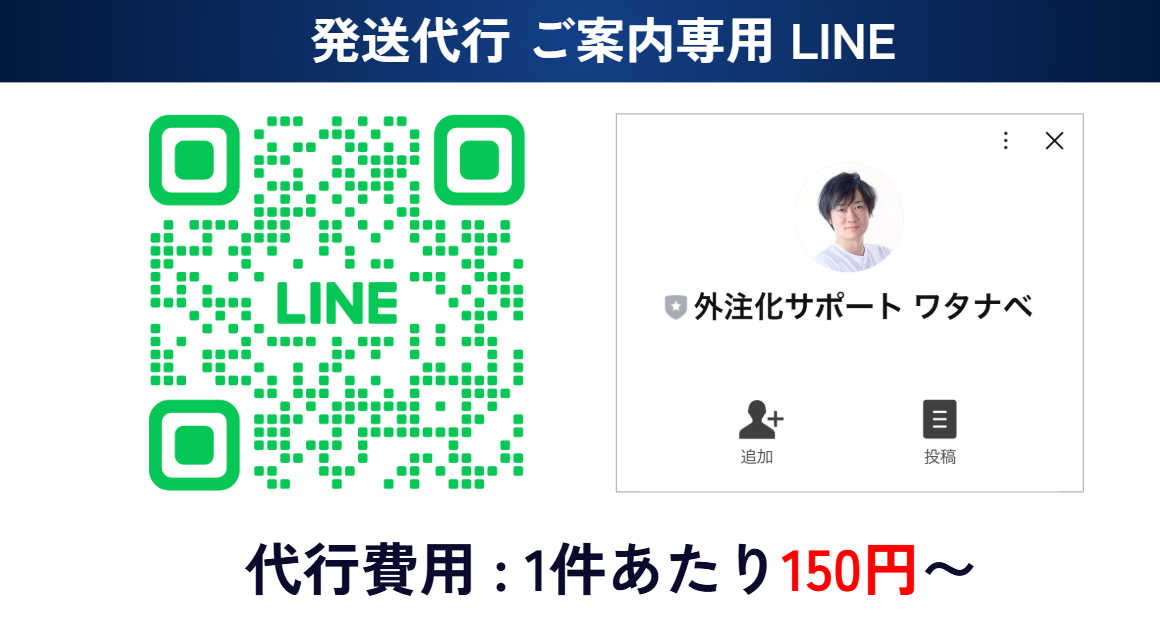
ここまでみて頂いた方限定で、専用のLINEをお伝えしておきます。
もう、今すぐ登録してください。
ここまでブログを見たあなたは、これから世界に羽ばたいていきます。
発送代行や自動化は、まだまだ通過点。
私もまだまだ序の口です。
世界市場の面白さをこれからも伝えていきたい。
コミュニティの仲間たちと業界全体を良くして、皆さんに純粋に得をしてもらってまだ見ぬ景色を見せてあげたい。
まだまだ成長します。
まだまだブラッシュアップします。
ということで、これからも応援よろしくお願いします!
というわけで、今回は以上です。
また次のブログでお会いしましょう。
ありがとうございました。
今回、掲載した以外にも eBay に関してYouTube で解説しています。
よろしかったら、参考になさってください。
興味を持っていただけたら、チャンネル登録をお願いします。
YouTube チャンネル eBay 貿易家 のり
質問等ありましたら、コメント欄にお気軽にどうぞ。
今後も、最新情報をお伝えしていきます。
最後までお読みいただき、ありがとうございました。
あなたの成功を祈っています。
のりから特別なメッセージを受け取りたい方はぜひご登録ください。

尚、正しい順番でeBay輸出を学びたい方に向けた
「ebayのりスタートダッシュセット」を無料で配布しています。
6年以上の実践経験をもとに蓄積したスキルや商品リストを、動画70本以上で紹介しているので、ぜひご活用ください。